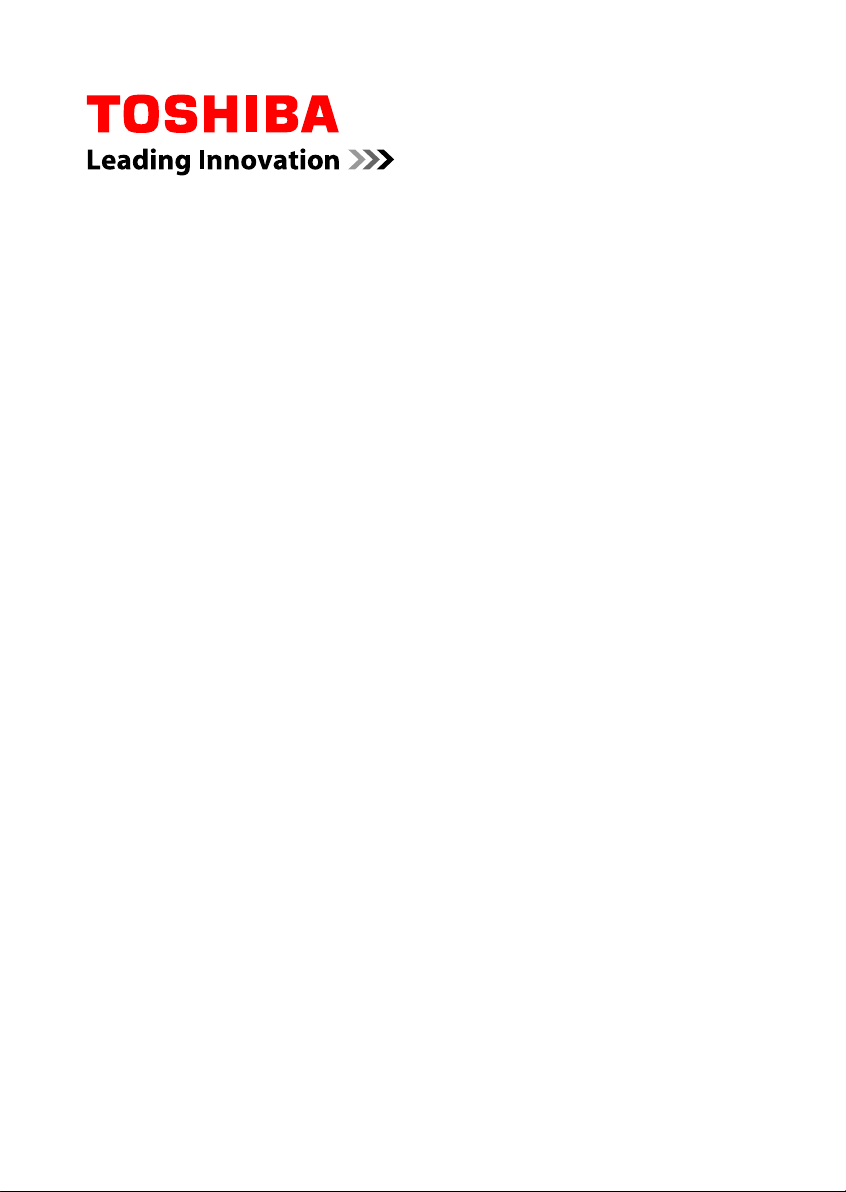
Brukerhåndbok
AT270
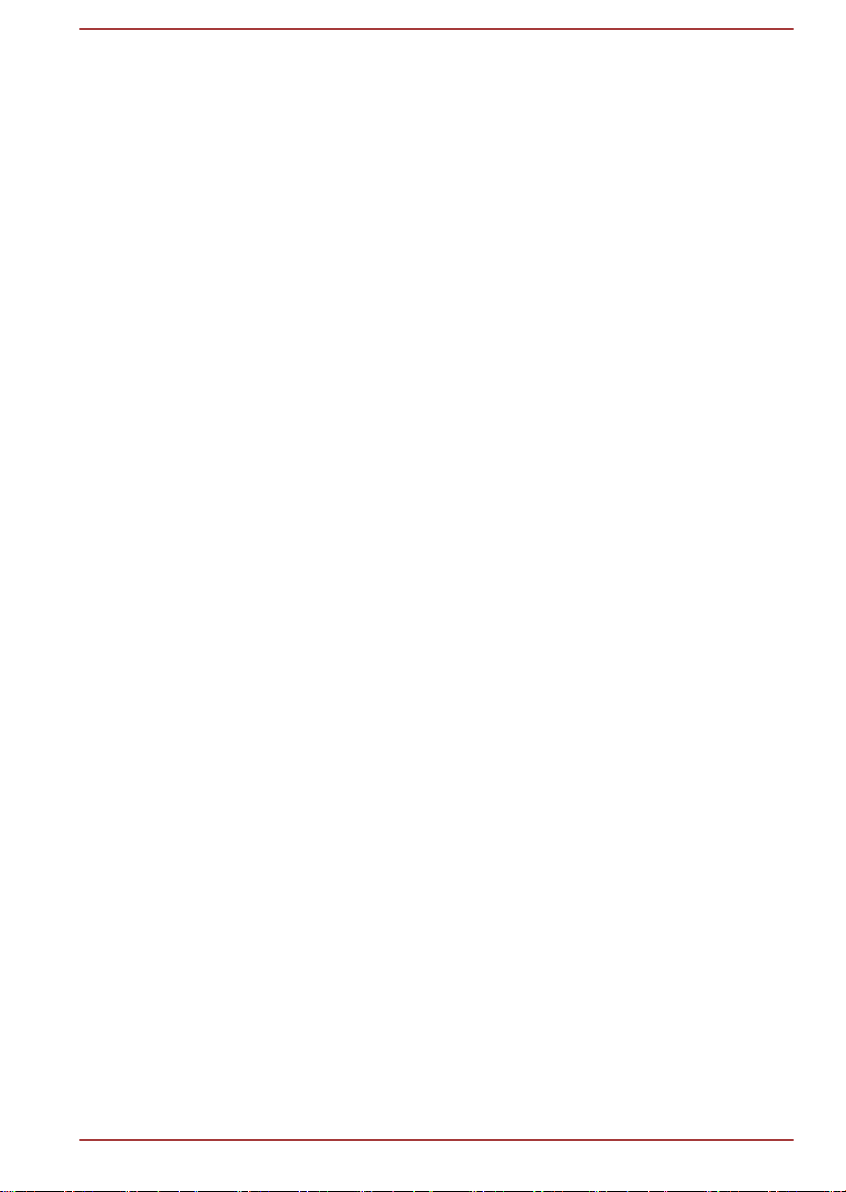
Innhold
Kapittel 1
Kapittel 2
Kapittel 3
Juridisk og regelverk
Opphavsrett ........................................................................................... 1-1
Fraskrivelse av ansvar .......................................................................... 1-1
Varemerker ............................................................................................. 1-2
Lisensmerknad for H.264/AVC, VC-1 og MPEG-4 ............................... 1-2
FCC-informasjon ................................................................................... 1-3
CE-merking ............................................................................................ 1-4
Arbeidsomgivelser ................................................................................ 1-4
Ekstra miljøer som ikke er relatert til EMC ......................................... 1-5
Erklæring om REACH-krav ................................................................... 1-5
Følgende informasjon gjelder bare for EU-land: ................................ 1-5
Følgende informasjon er bare for India ............................................... 1-6
Canadian Regulatory Information (bare Canada) ............................... 1-6
Canada - Industry Canada (IC) ............................................................. 1-7
Følgende informasjon gjelder bare for Tyrkia: ................................... 1-7
Innledning
Om veiledningen .................................................................................... 2-1
Sikkerhetsveiledning ............................................................................ 2-1
Sikkerhetsanvisninger og -ikoner ........................................................ 2-1
Komme i gang
Kontrollere komponentene ................................................................... 3-1
Bli kjent med tableten ........................................................................... 3-1
Maskinvare ............................................................................................. 3-5
Bruke tableten for første gang ............................................................. 3-6
Behandle og bruke batteriet ............................................................... 3-11
Lade opp batteriet ............................................................................... 3-12
Kapittel 4
Brukerhåndbok ii
Grunnleggende
Bruke berøringsskjermen ..................................................................... 4-1
Bli kjent med startskjermbildet ............................................................ 4-2
Åpne og bytte program ......................................................................... 4-3
Overvåke statusen for tableten ............................................................ 4-3
Hurtiginnstillinger .................................................................................. 4-4
Behandle meldinger og varsler ............................................................ 4-4
Låse skjermen ....................................................................................... 4-5
Ta bilde av skjermen ............................................................................. 4-6
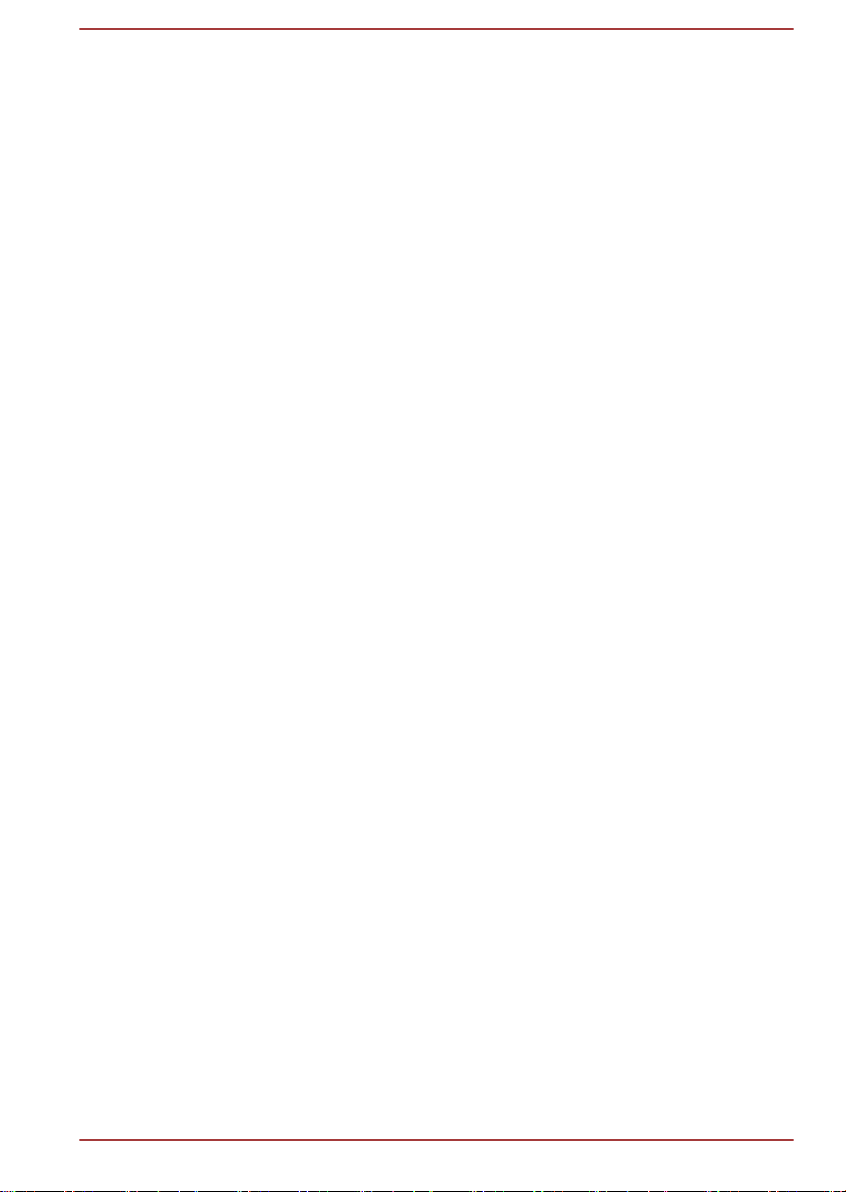
Tilpasse startskjermbildet .................................................................... 4-6
Endre skjermbilderetningen ................................................................. 4-7
Behandle oppgaver og programmer .................................................... 4-7
Kople til en datamaskin ........................................................................ 4-8
Tilbakestille til fabrikkinnstilling .......................................................... 4-9
Kapittel 5
Kapittel 6
Programmer
Analog klokke ........................................................................................ 5-1
Nettleser ................................................................................................. 5-1
Kalculator ............................................................................................... 5-3
Kalender ................................................................................................. 5-4
Kamera ................................................................................................... 5-4
Klokke ..................................................................................................... 5-6
Nedlastinger ........................................................................................... 5-6
E-post ..................................................................................................... 5-6
Galleri ..................................................................................................... 5-7
Spille musikk ......................................................................................... 5-8
Personer ................................................................................................. 5-9
Service Station .................................................................................... 5-10
TOSHIBA Media Player ....................................................................... 5-12
TOSHIBA File Manager ....................................................................... 5-13
Elektronisk brukerhåndbok ................................................................ 5-16
Innstillinger
Trådløst og nettverk .............................................................................. 6-1
Enhet ....................................................................................................... 6-8
Personlig .............................................................................................. 6-12
System .................................................................................................. 6-16
Kapittel 7
Valgfritt tilleggsutstyr
Minnemedier .......................................................................................... 7-1
SIM-kortplass ......................................................................................... 7-3
USB-enhet .............................................................................................. 7-4
Toshiba Tablet Dock ............................................................................. 7-5
Valgfritt TOSHIBA-tilleggsutstyr .......................................................... 7-5
Kapittel 8
Feilsøking
Løse problemer ..................................................................................... 8-1
Kontrolliste for maskinvare og system ............................................... 8-2
TOSHIBA Kundestøtte .......................................................................... 8-3
Brukerhåndbok iii
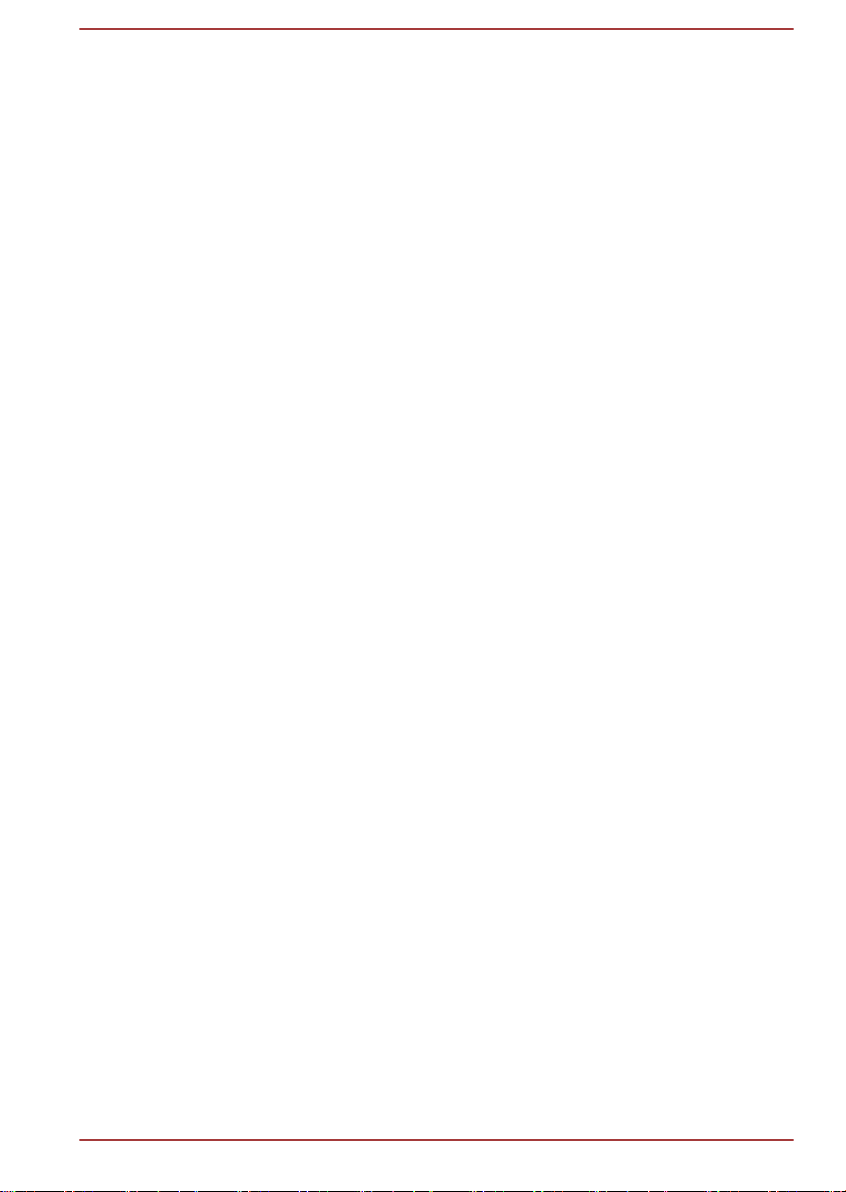
Kapittel 9
Spesifikasjoner
Mål og vekt ............................................................................................. 9-1
Miljøkrav ................................................................................................. 9-1
Kapittel 10
Informasjon for trådløse enheter
Interoperabilitet for trådløst nettverk ................................................ 10-1
Bluetooth trådløs samtrafikk og kompatibilitet ................................ 10-1
ADVARSEL for trådløse enheter ........................................................ 10-1
Trådløse enheter og helse .................................................................. 10-2
Informasjon om regelverk .................................................................. 10-2
Autorisasjon for elektronisk kommunikasjonsutstyr ...................... 10-7
Radiogodkjenning for trådløse enheter ............................................ 10-7
Brukerhåndbok iv
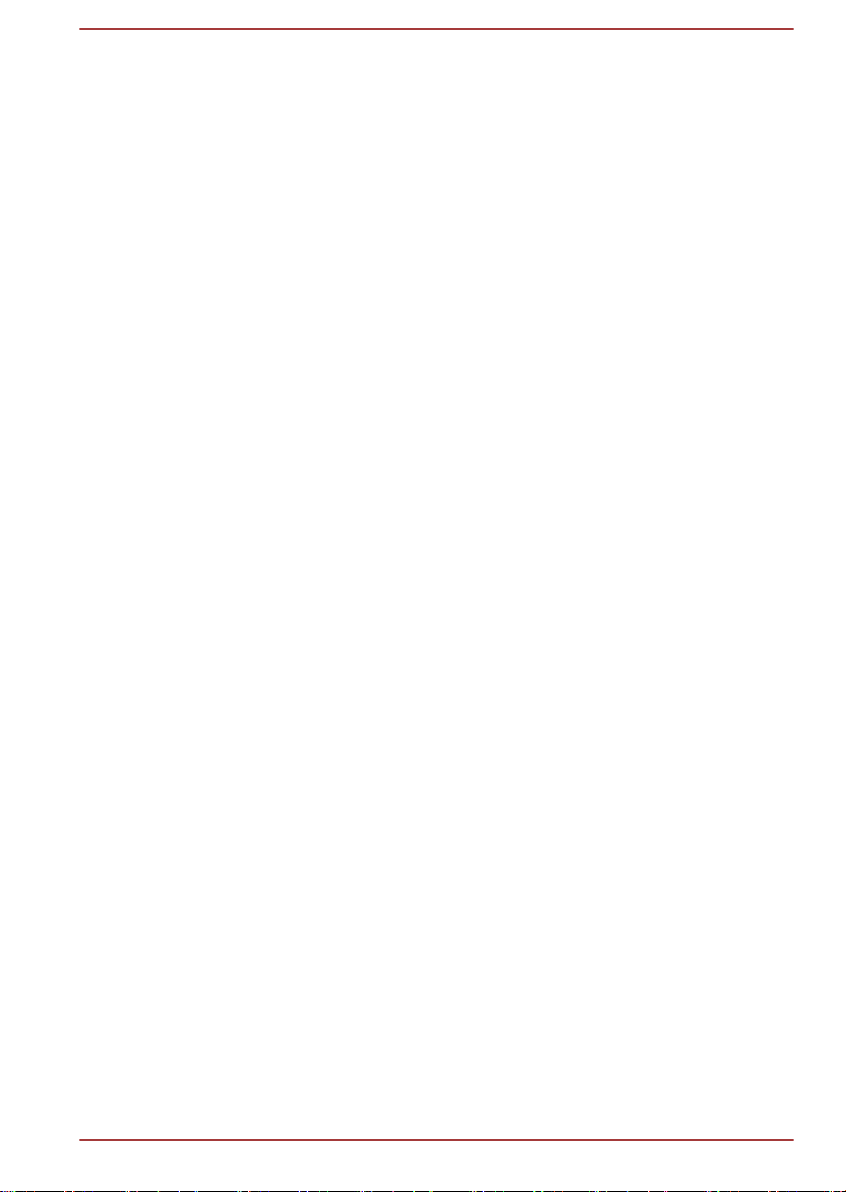
Kapittel 1
Juridisk og regelverk
Opphavsrett
©2012 TOSHIBA Corporation. Med enerett. I henhold til loven om
opphavsrett kan ikke denne håndboken mangfoldiggjøres i noen form uten
at skriftlig tillatelse på forhånd er innhentet fra TOSHIBA. Det foreligger
ikke noe patentkrav med hensyn til bruk av informasjonen i denne
håndboken.
Første utgave mai 2012
Fraskrivelse av ansvar
Informasjonen i denne håndboken er validert og funnet å være korrekt.
Anvisningene og beskrivelsene den inneholder, var nøyaktige for enheten
på det tidspunktet denne håndboken ble produsert. Påfølgende enheter og
håndbøker kan likevel bli endret uten forvarsel. Toshiba tar intet ansvar for
skader forårsaket direkte eller indirekte av feil, utelatelser eller
uoverensstemmelser mellom produktet og brukerhåndboken.
Dette produktet benytter teknologi for kopieringsbeskyttelse, som er
beskyttet av bestemte patenter og andre intellektuelle rettigheter, inkludert
patentnummer 5.315.448, 5.583.936, 6.836.549 og 7.050.698, og annen
immateriell eiendomsrett. Bruk av kopibeskyttelsesteknologien fra Rovi
Corporation i produktet må godkjennes av Rovi Corporation.
Reverskonstruksjon eller demontering er forbudt.
I DEN GRAD IKKE ANNET FØLGER AV UFRAVIKELIG LOVGIVNING,
AVVISER HERVED TOSHIBA OG/ELLER DETS LEVERANDØRER
("TOSHIBA") ALLE GARANTIER MED HENSYN TIL PROGRAMVAREN,
DIREKTE ELLER INDIREKTE, MEN IKKE BEGRENSET TIL, INDIREKTE
GARANTIER OM SALGBARHET OG EGNETHET FOR VISSE FORMÅL
OG/ELLER IVARETAKELSE AV TREDJEPARTS RETTIGHETER. DU
BÆRER SELV DEN FULLE RISIKO I FORBINDELSE MED KVALITETEN
OG YTELSEN TIL PROGRAMVAREN. TOSHIBA GARANTERER HELLER
IKKE AT FUNKSJONENE I PROGRAMVAREN SVARER TIL DINE
BEHOV, ELLER AT PROGRAMVAREN KAN KJØRES UTEN AVBRUDD
ELER FEILFRITT.
Til tross for det ovenstående, inneholder deler av programvaren
programvarefiler som er underlagt Open Source-lisensavtaler, og slike
Open Source-programvarefiler er underlagt merknader, vilkår og
betingelser som refereres i Lisensavtale for sluttbruker (EULA) som vises i
avsnittet Juridisk informasjon fra Toshiba under Juridisk informasjon, som
er tilgjengelig i fanen Om tableten i Innstillinger-appen. Slike Open Source-
Brukerhåndbok
1-1
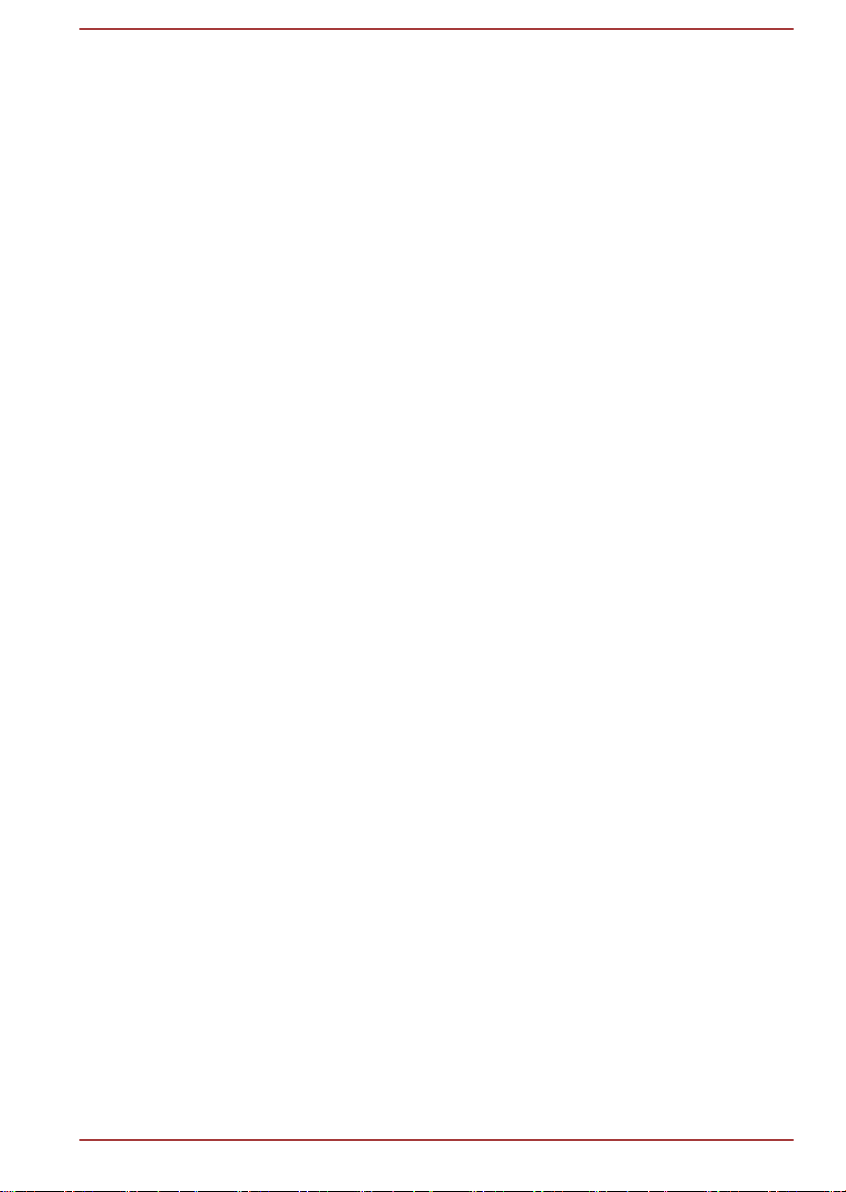
programvarefiler leveres som de er i den grad ikke annet følger av
ufravikelig lovgivning.
Les nøye gjennom avsnittet Open Source-lisenser i Juridisk informasjon i
fanen Om tableten i Innstillinger-appen for aktuelle vilkår for opphavsrett og
lisensiering. Hvis det er avvik mellom vilkårene og betingelsene for
gjeldende Open Source-lisensavtale og LISENSAVTALEN FOR
SLUTTBRUKER, gjelder vilkårene og betingelsene for Open Sourcelisensavtalen med hensyn til gjeldende Open Source-programvare.
Inntil tre år etter at du har mottatt programvaren, kan du få en kopi av
kildekoden som tilsvarer binærfilene for den GPL-lisensierte filen, ved å
sende en forespørsel til TOSHIBA Kundestøtte på http://pcsupport.toshiba-europe.com/android, og TOSHIBA vil sende deg en
kobling til slik kildekode.
Varemerker
Google, Android, Google Play, Google Mobile services, Google Apps,
Google Calendar, Google Latitude, Google Maps, Google Talk og Picasa
er varemerker for Google Inc.
Tilgjengelighet av Google-programmer, tjenester og funksjoner kan variere
avhengig av land, operatør og modell.
Bluetooth er et varemerke for rettighetsinnehaveren, og brukes av
TOSHIBA under lisens.
Wi-Fi er et registrert varemerke for Wi-Fi Alliance.
Secure Digital og SD er varemerker for SD Card Association.
Adobe, Adobe PDF, Flash, AIR, Flash-logoen og AIR-logoen er registrerte
varemerker eller varemerker for Adobe Systems Incorporated.
SRS og SRS-logoen er varemerker eller registrerte varemerker for SRS
Labs, Inc. SRS-teknologi er integrert under lisens fra SRS Labs, Inc.
SRS Premium Voice PRO-teknologi er integrert under lisens fra SRS Labs,
Inc.
TouchSense er et varemerke for Immersion Corporation.
Andre varemerker og registrerte varemerker kan omtales i håndboken, og
anerkjennes som å tilhøre sine respektive rettighetsinnehavere.
Lisensmerknad for H.264/AVC, VC-1 og MPEG-4
DETTE PRODUKTET ER LISENSIERT UNDER DEN VISUELLE
PATENTPORTEFØLJEN AVC, VC-1 OG MPEG-4 FOR PERSONLIG OG
IKKE-KOMMERSIELL BRUK FOR EN FORBRUKER NÅR DET GJELDER
Å (i) KODE VIDEO I SAMSVAR MED AVC-STANDARDEN ("VIDEO") OG/
ELLER (ii) DEKODING AV AVC-, VC-1- OG MPEG-4-VIDEO SOM BLE
KODET AV EN FORBRUKER FOR PERSONLIG OG IKKEKOMMERSIELL AKTIVITET OG/ELLER BLE INNHENTET FRA EN
VIDEOLEVERANDØR LISENSIERT AV MPEG LA TIL Å LEVERE SLIKE
VIDEOER. DET GIS IKKE OG DET SKAL IKKE FORUTSETTES NOEN
Brukerhåndbok
1-2
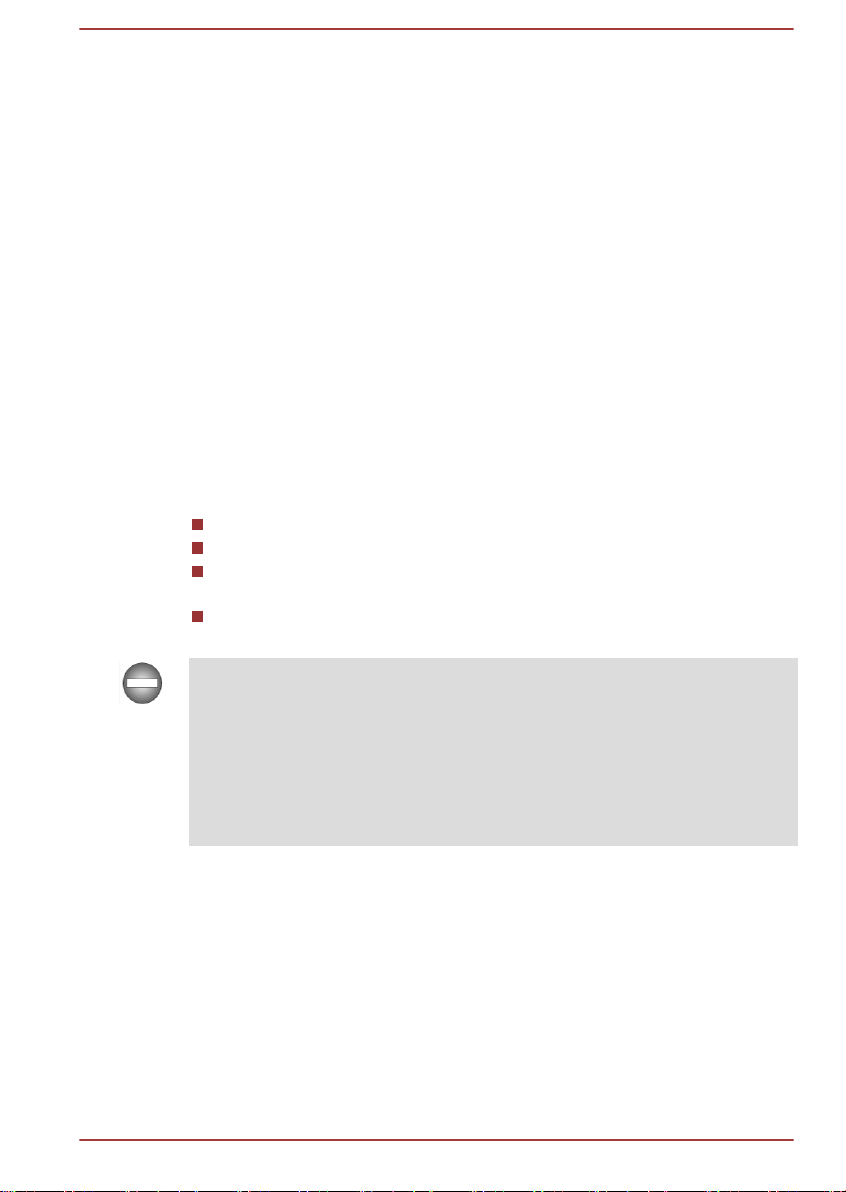
LISENS FOR NOE ANNET BRUK. MER INFORMASJON, INKLUDERT
INFORMASJON OM SALGSFREMMENDE, INTERN OG KOMMERSIELL
BRUK OG LISENSIERING, KAN DU FÅ FRA MPEG LA,L.L.C. SE http://
www.mpegla.com
FCC-informasjon
FCC-merknad: Overholdelseserklæring
Dette utstyret er testet og funnet å overholde grenseverdiene for digitale
utstyrsenheter av klasse B, som beskrevet i del 15 av FCC-regelverket.
Disse grenseverdiene er beregnet på å sikre rimelig beskyttelse mot
skadelig radioforstyrrelse ved installasjon i boligmiljø. Utstyret genererer,
bruker og kan avgi radiofrekvensenergi. Hvis det ikke installeres og brukes
i overensstemmelse med instruksene, kan utstyret forårsake skadelig
forstyrrelse av radiokommunikasjon.
Det kan likevel ikke garanteres at slik forstyrrelse ikke vil kunne oppstå ved
en gitt installasjon. Dersom dette utstyret skulle forårsake skadelig
forstyrrelse for radio- eller TV-mottak, hvilket kan avgjøres ved å slå
utstyret av og på igjen, oppfordres brukeren til å søke å avhjelpe
forstyrrelsen med ett eller flere av følgende tiltak:
Flytte mottakerantennen, eller orientere den annerledes.
Øke avstanden mellom utstyret og radio- eller TV-mottakeren.
Kople utstyret til en annen elektrisk krets enn den som radio- eller TV-
mottakeren er tilkoplet.
Ta kontakt med forhandleren eller en erfaren radio/TV-installatør for
hjelp.
Bare ytre enheter som overholder grenseverdiene etter FCC klasse B kan
koples til dette utstyret. Bruk av utstyret med annet utstyr som ikke er
anbefalt av TOSHIBA, vil kunne forårsake forstyrrelse av radio- og TVmottak. Det må brukes skjermede kabler mellom eksterne enheter og USBportene (USB 2.0) og kombinasjonskontakten for mikrofon/hodetelefoner
på enheten. Endringer eller modifikasjoner som blir gjort på dette utstyret,
og som ikke er uttrykkelig godkjent av TOSHIBA eller partene som er
godkjent av TOSHIBA, kan frata brukeren retten til å bruke utstyret.
FCC-betingelser
Dette utstyret er i samsvar med del 15 av FCC-reglene. Bruk av enheten er
underlagt følgende to betingelser:
1. Dette utstyret skal ikke forårsake interferens.
2. Dette utstyret skal akseptere all interferens, inkludert interferens som
Brukerhåndbok
kan føre til uønsket virkemåte for utstyret.
1-3
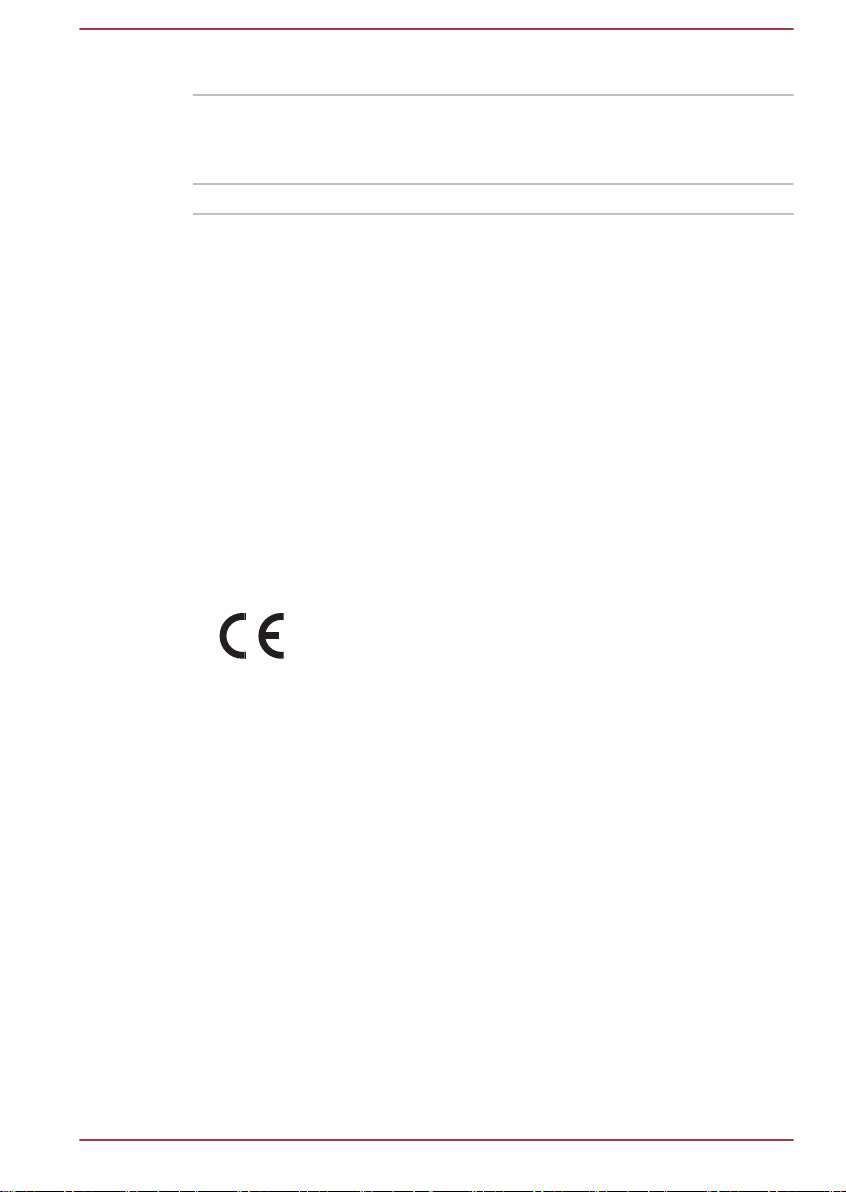
Kontakt
Adresse: TOSHIBA America Information Systems, Inc.
9740 Irvine Boulevard
Irvine, California 92618-1697
Telefon: 1 (949) 583-3000
Advarsel om radiofrekvensstråling.
Den utstrålte effekten fra det trådløse nettverket er langt lavere enn FCCs
radiofrekvensgrenser. Likevel skal det trådløse nettverket brukes på en slik
måte at potensiell menneskekontakt under normal drift, er minimal.
I vanlig driftskonfigurasjon må avstanden mellom antennen og brukeren
ikke være mindre enn 20 cm. Se avsnittet Bli kjent med tableten i denne
brukerhåndboken for nærmere informasjon om antenneplassering.
Montøren av radioutstyret må kontrollere at antennen er plassert eller
peker slik at den ikke avgir radiofrekvensfelt utover grenseverdiene fra
Health Canada for den generelle befolkningen. Se
sikkerhetsbestemmelse , som kan fås fra Health Canadas webområde /
237.
CE-merking
Dette produktet er CE-merket i overensstemmelse med
aktuelle europeiske direktiver. Toshiba Europe,
Hammfelddamm 8, DE-41460 Neuss, Tyskland, er
ansvarlig for CE-merkingen. Den fullstendig og offisielle
EU-overholdelseserklæringen finner du på TOSHIBAs
webområde http://epps.toshiba-teg.com på Internett.
Arbeidsomgivelser
Elektromagnetisk kompatibilitet (EMC) for dette produktet er kontrollert for
denne produktkategorien i "husholdninger, kontorer og lettere
industrimiljøer". Andre arbeidsmiljøer er ikke kontrollert av Toshiba, og bruk
av dette utstyret i slike miljøer kan være forbudt eller kan ikke anbefales.
Mulige konsekvenser av å bruke dette produktet i ikke kontrollerte
driftsmiljøer kan blant annet være: Interferens mellom andre produkter og
dette produktet i nærheten med midlertidig funksjonsfeil eller tap av data
som resultat. Eksempel på ikke kontrollerte driftsmiljøer og beslektede råd:
Tyngre industrimiljøer (for eksempel miljøer med en trefasespenning på
380 V). Fare for interferens for dette produktet på grunn av kraftig
elektromagnetisk felt, spesielt i nærheten av stort maskineri eller
strømforsyningsenheter.
Medisinske miljøer: Overholdelse av det medisinske produktdirektivet
(Medical Product Directive) er ikke kontrollert av Toshiba, og dette
Brukerhåndbok
1-4
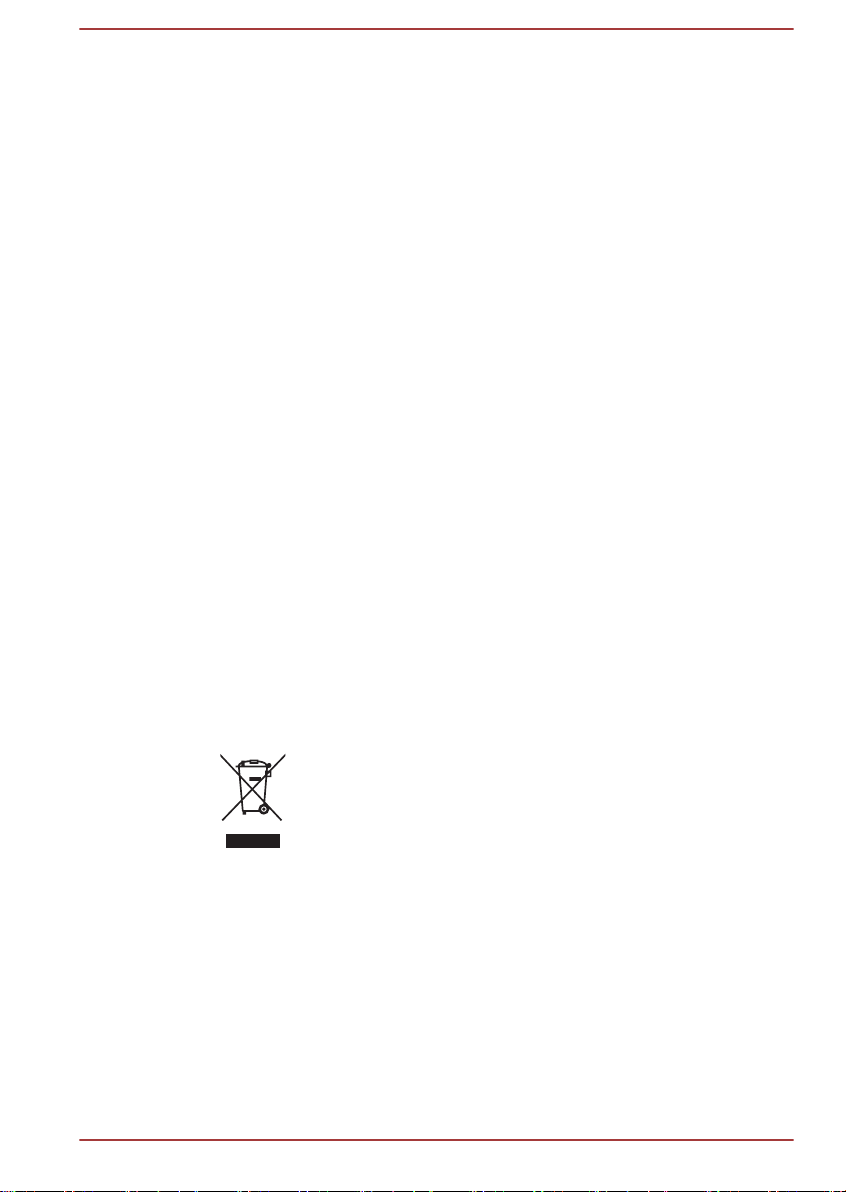
produktet kan derfor ikke brukes som medisinsk produkt uten ytterligere
kontroll. Bruk i vanlige kontormiljøer, f.eks. sykehus, skal ikke være et
problem hvis det ikke er noen begrensninger fra ansvarlig ledelse.
Bil i bevegelse: Se i eierveiledningen for det aktuelle kjøretøyet for råd
angående bruk av dette produktet (kategori):
Flymiljøer: Følg instruksjonene som flypersonalet gir, når det gjelder
begrensninger for bruken.
Ekstra miljøer som ikke er relatert til EMC
Utendørsbruk: Som vanlig hjemme-/kontorutstyr har ikke dette produktet
spesiell motstand mot fuktighetsinntrengning, og er ikke støtsikker.
Eksplosiv atmosfære: Bruk av dette produktet i slike spesielle driftsmiljøer
(Ex) er ikke tillatt.
Erklæring om REACH-krav
Det nye europeiske kjemikalieregelverket, REACH (registrering, evaluering,
autorisasjon og begrensning av kjemikalier), trådte i kraft 1 juni 2007.
Toshiba vil overholde alle REACH-krav og er forpliktet til å gi kunder
informasjon om kjemiske stoffer i produktene våre i henhold til REACHregelverket.
Se på følgende webområde www.toshiba-europe.com/computers/info/
reach for informasjon om hva våre artikler inneholder av stoffer som
omfattes på kandidatlisten i henhold til artikkel 59(1) i Regulativ (EU) Nr.
1907/2006 (REACH) med en konsentrasjon over 0,1 % etter vekt.
Følgende informasjon gjelder bare for EU-land:
Kassering av produkter
Søppelspannet med hjul med et kryss over indikerer at
produktet må samles og kasseres separat fra
husholdningsavfall. Integrerte batterier og akkumulatorer
kan kasseres sammen med produktet. De blir fjernet på
resirkuleringssenteret.
Den svarte linjen indikerer at produktet kom i salg etter 13.
august 2005.
Ved å samle inn produktene og batteriene separat, hjelper
du med riktig kassering av produkter og batterier, og
hjelper på den måten å forhindre potensielle negative
konsekvenser for miljø og helse.
Hvis du vil ha nærmere informasjon om innsamlings- og
resirkuleringsprogrammer som er tilgjengelig i ditt land, går
du til (http://eu.computers.toshiba-europe.com) eller
kontakter ditt lokale kommunekontor eller butikken du
kjøpte produktet.
Brukerhåndbok 1-5
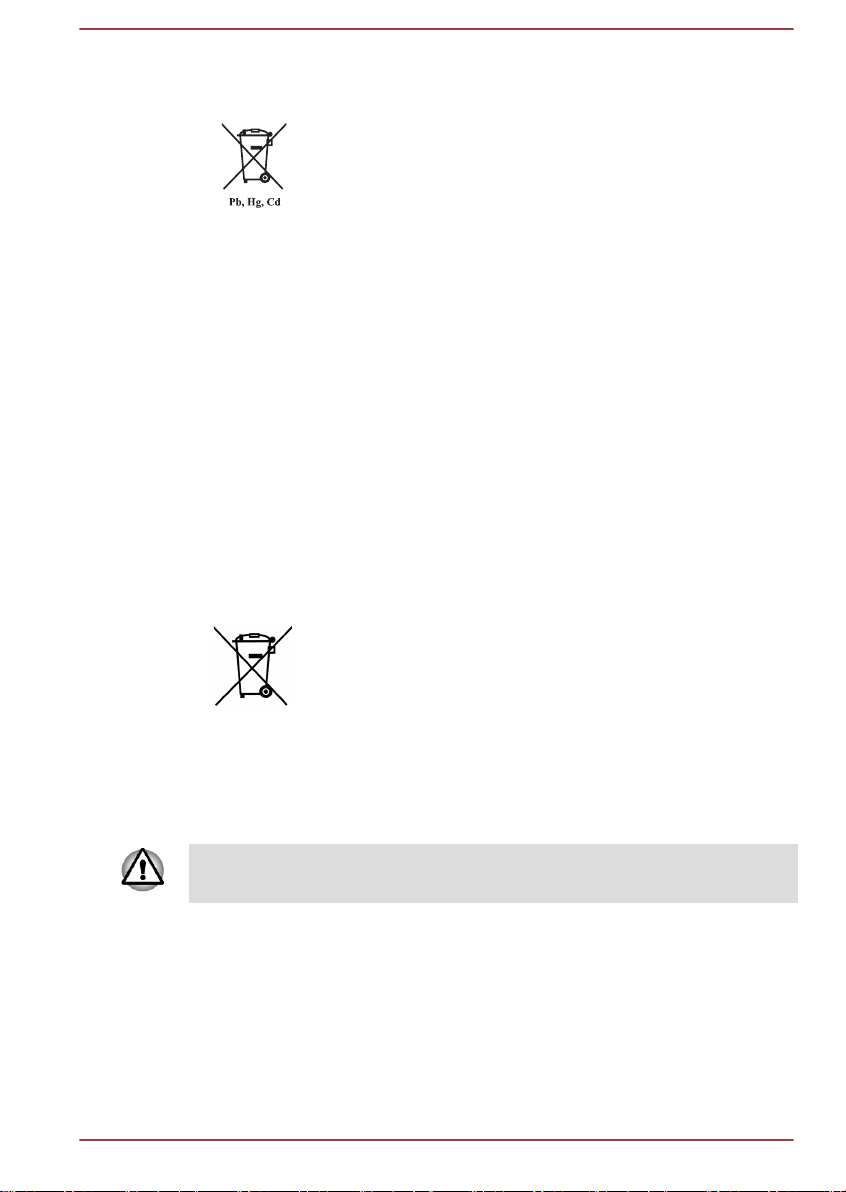
Kassering av batterier og/eller akkumulatorer
Søppelspannet med hjul med et kryss over indikerer at
batterier og/eller akkumulatorer må samles og kasseres
separat fra husholdningsavfall.
Hvis batteriet eller akkumulatoren inneholder mer enn de
angitte verdiene av bly (Pb), kvikksølv (Hg) og/eller
kadmium (Cd) som er definert i Battery Directive (2006/66/
EC), vises det kjemiske symbolet for bly (Pb), kvikksølv
(Hg) og/eller kadmium (Cd) nedenfor søppelspannet med
hjul med et kryss over.
Ved å samle inn batteriene, hjelper du med riktig kassering
av produkter og batterier, og hjelper på den måten å
forhindre potensielle negative konsekvenser for miljø og
helse.
Hvis du vil ha nærmere informasjon om innsamlings- og
resirkuleringsprogrammer som er tilgjengelig i ditt land, går
du til (http://eu.computers.toshiba-europe.com) eller
kontakter ditt lokale kommunekontor eller butikken du
kjøpte produktet.
Følgende informasjon er bare for India
Symbolet angir at dette produktet ikke skal behandles som
husholdningsavfall.
Hvis du passer på at dette produktet kastes på riktig måte,
hjelper du å forhindre mulige negative skadevirkninger på
miljøet og helsen, som ellers kan forårsakes av feil
avfallshåndtering av produktet.
For detaljert informasjon om resirkulering av dette
produktet, se webområdet vårt (http://www.toshibaindia.com) eller kontakt telefonsenter (1800-200-8674).
Det kan hende at symbolene ikke er klistret på, avhengig av landet og
regionen du kjøpte maskinen i.
Canadian Regulatory Information (bare Canada)
This digital apparatus does not exceed the Class B limits for radio noise
emissions from digital apparatus as set out in the Radio Interference
Regulation of the Canadian Department of Communications.
Vær oppmerksom på av DOC-lovgivningen (Canadian Department of
Communications) angir at endringer som ikke uttrykkelig godkjennes av
TOSHIBA Corporation, kan frata deg retten til å bruke utstyret.
Brukerhåndbok
1-6
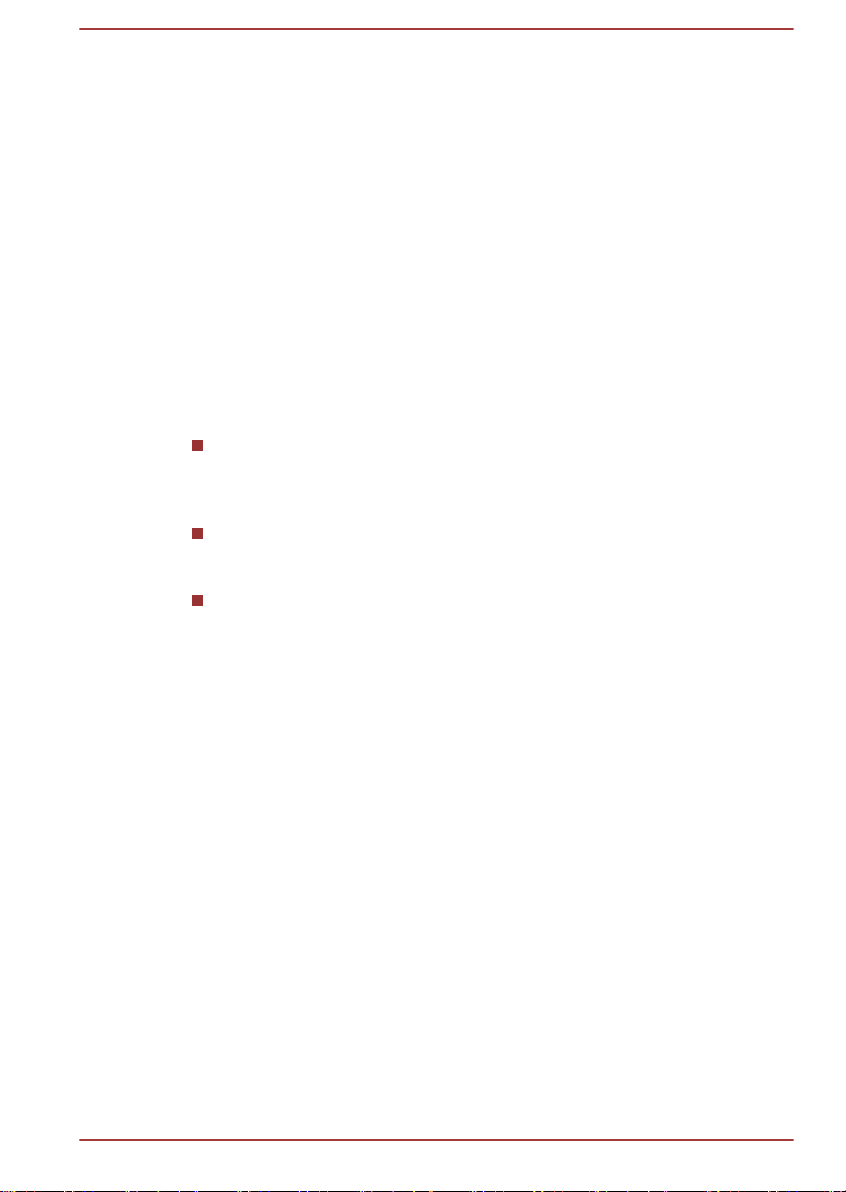
This Class B digital apparatus meets all requirements of the Canadian
Interference-Causing Equipment Regulations.
Cet appareil numérique de la class B respecte toutes les exgences du
Règlement sur le matériel brouilleur du Canada.
Canada - Industry Canada (IC)
Dette utstyret overholder RSS-210 fra Industry Canada.
Bruk av enheten er underlagt følgende to betingelser: (1) Dette utstyret
skal ikke forårsake interferens, og (2) dette utstyret skal akseptere all
interferens, inkludert interferens som kan føre til uønsket virkemåte for
utstyret.
Prefikset "IC" før nummeret på utstyrssertifikatet betyr bare at de tekniske
spesifikasjonene fra Industry Canada er overholdt.
Følgende informasjon gjelder bare for Tyrkia:
Overholder EEE-reglene: Toshiba oppfyller alle kravene i det tyrkiske
regelverket 26891 "Restriction of the use of certain hazardous
substances in electrical and electronic equipment" (Begrensning av
bruk av bestemte farlige stoffer i elektrisk og elektronisk utstyr).
Antall mulig pikselfeil på skjermen er definert i henhold til ISO
9241-307-standarden. Hvis antall pikselfeil er mindre enn standarden,
blir dette ikke regnet som en defekt eller feil.
Batteriet er en forbruksartikkel siden batteritiden er avhengig av
hvordan du bruker tableten. Hvis batteriet ikke kan lades i det hele tatt,
er dette en defekt eller feil. Endringer i driftstiden for batteriet er ikke
en defekt eller feil.
Brukerhåndbok
1-7
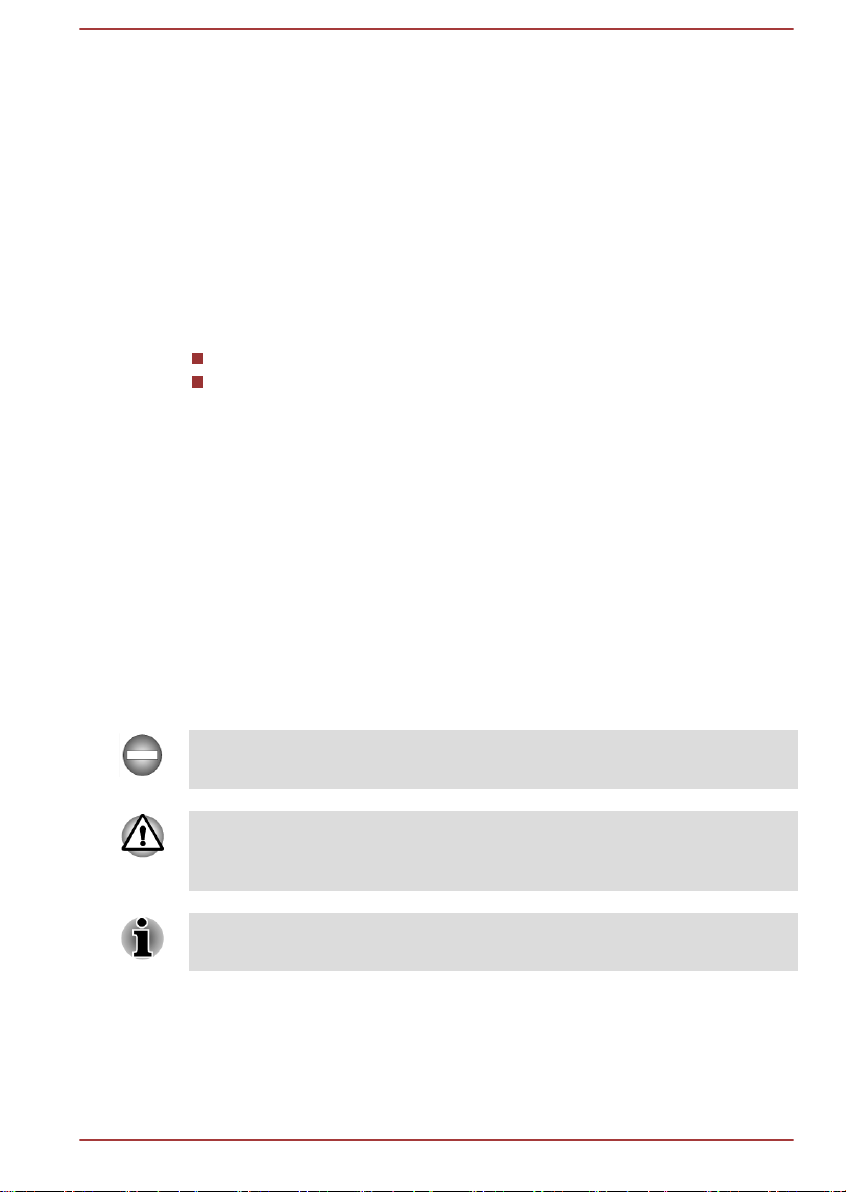
Kapittel 2
Innledning
Velkommen og takk for at du kjøpte et TOSHIBA-produkt.
Om veiledningen
Ditt TOSHIBA-produkt leveres med to veiledninger:
en hurtigstartveiledning og
denne omfattende PDF-brukerhåndboken
Vi anbefaler at du sikkerhetskopierer denne brukerhåndboken for fremtidig
referanse.
Sikkerhetskopier de personlige dataene som er lagret på det interne
lageret, før du oppdaterer plattformen.
Sikkerhetsveiledning
All viktig informasjon om sikkerhet og riktig bruk av tableten er beskrevet i
den vedlagte sikkerhetsveiledningen. Pass på at du leser den før du bruker
tableten.
Sikkerhetsanvisninger og -ikoner
I denne håndboken brukes det sikkerhetsikoner for å formidle viktig
informasjon. Alle ikontyper og betydninger vises nedenfor.
Indikerer en potensielt farlig situasjon som kan føre til død eller alvorlige
skader hvis du ikke følger instruksene.
Pass på! En advarselsmerknad varsler om følgene dersom utstyret ikke
brukes riktig, eller hvis du ikke følger instruksene. Dette kan føre til at data
går tapt eller at utstyret blir skadet.
Dette bør du lese. En informasjonsmerknad er et hint eller råd som hjelper
deg til å få mest mulig ut av utstyret.
Brukerhåndbok 2-1
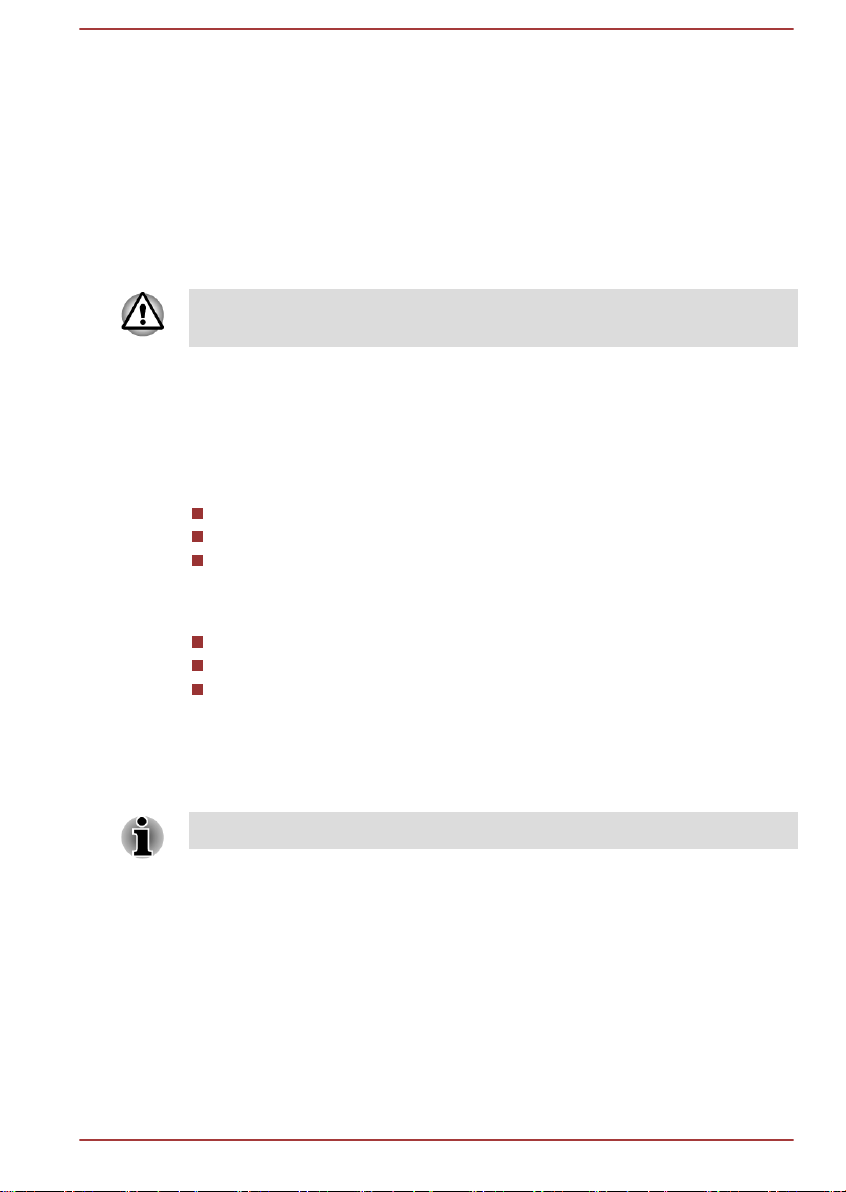
Komme i gang
Dette kapittelet inneholder en generell oversikt over tableten og
grunnleggende informasjon før du bruker den.
Noen av funksjonene som omtales i håndboken, fungerer kanskje ikke som
de skal med et operativsystem som ikke er forhåndsinstallert av TOSHIBA.
Kontrollere komponentene
Kontroller at leveransen omfatter alle de følgende komponentene:
Maskinvare
TOSHIBA Tablet
Omformer (2- eller 3-pinners)
Strømledning
Dokumentasjon
Hurtigstart
Sikkerhetsveiledning
Garantiinformasjon
Hvis noen av delene mangler eller er skadet, bør du straks ta kontakt med
forhandleren.
Kapittel 3
Bli kjent med tableten
Håndter produktet forsiktig for å unngå riper eller skade på overflaten.
Figurene nedenfor viser delene på tableten.
Brukerhåndbok
3-1
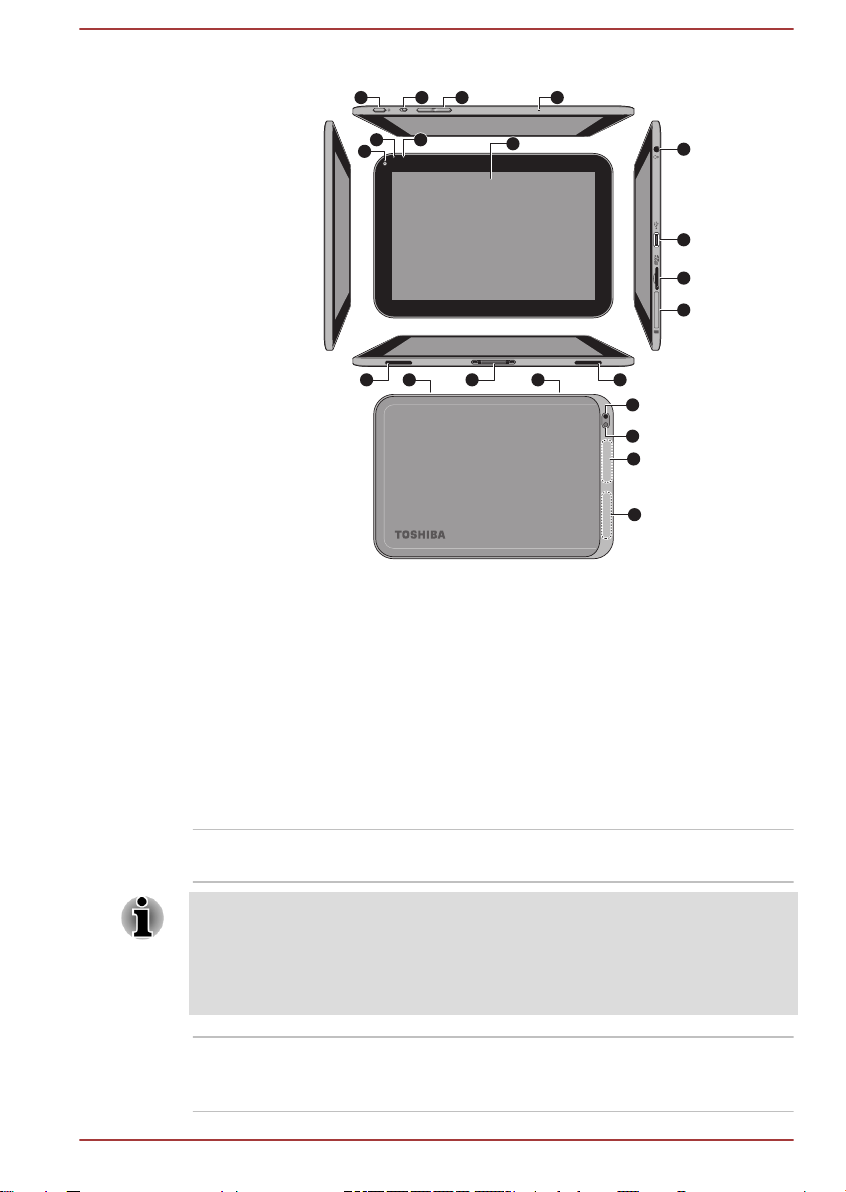
Figur 3-1 Bli kjent med tableten
13 14 1315 15
9
10
11
12
17
2
3
1
5876
4
16
15
15
1. Skjerm 2. Webkamera (forside)
3. Rombelysningsføler 4. Webkameraindikator
5. Mikrofon 6. Strømknapp
7. Multifunksjonsbryter 8. Volum ned/opp-knapp
9. Kombinasjonskontakt for
10. Micro-USB-port
hodetelefon/mikrofon
11. Spor for minnemedium 12. SIM-kortplass*
13. Høyttalere 14. Tilkopling til dokkstasjon
15. Antenner for trådløst nettverk
(ikke vist)*
17. Kamerablits
16. Kamera (bakside)
*Leveres med noen modeller.
Skjerm Lysstyrken for skjermen kan justeres manuelt
eller automatisk.
Under bestemte forhold, for eksempel ved svært høye temperaturer, kan
det hende at tableten automatisk demper lysstyrken i skjermen for å
opprettholde en passende systemtemperatur. Dette er en normal
beskyttelsesfunksjon, og det kan hende at du ikke kan justere lysstyrken i
Brukerhåndbok 3-2
skjermen på vanlig måte i perioden med automatisk demping.
Kamera Tableten er utstyrt med webkamera på forsiden
og baksiden som kan brukes til videoopptak eller
å ta bilder.
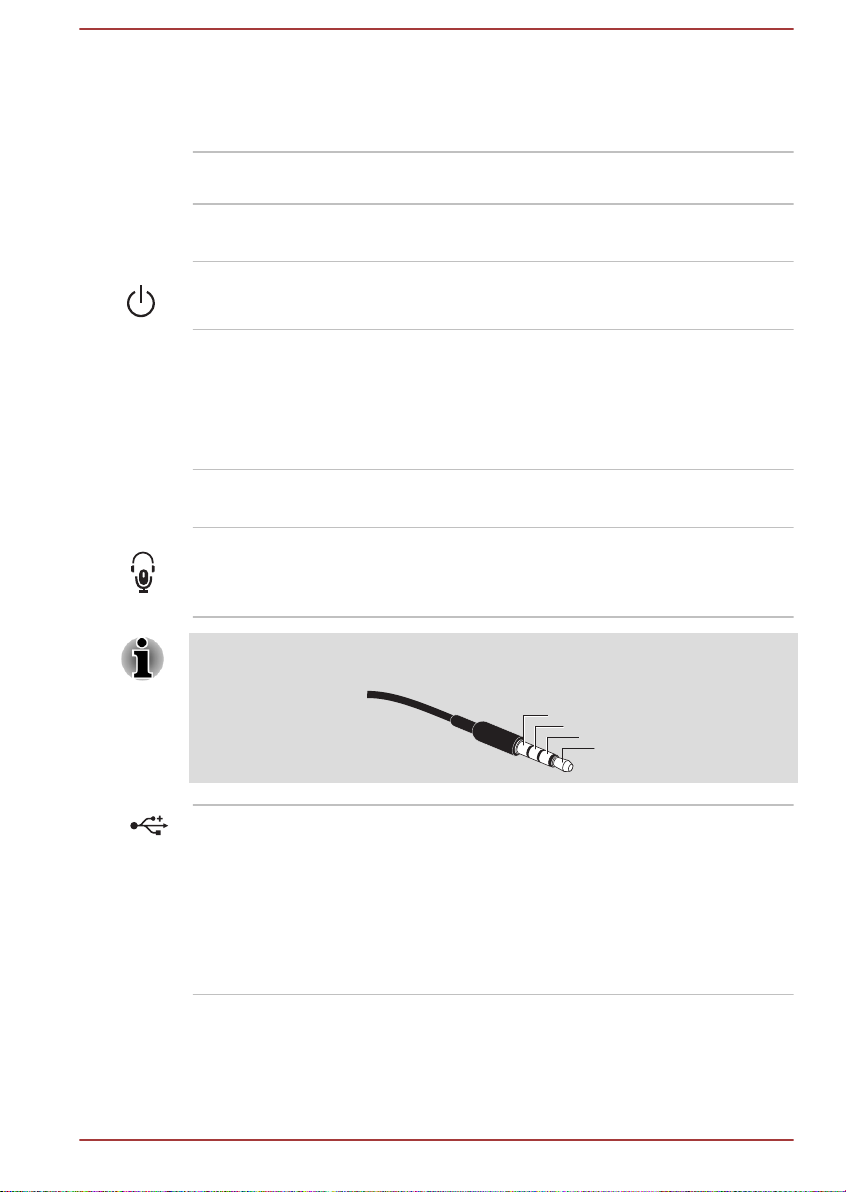
Rombelysningsføler Rombelysningsføleren kan registrere
Mic
Ground
Right
Left
lyskvaliteten og -intensiteten utenfor, og denne
informasjonen brukes til automatisk å justere
lysstyrken i skjermen.
Webkameraindikator Webkameraindikatoren lyser blått når
webkameraet er i bruk.
Mikrofon Ved hjelp av en innebygd mikrofon kan du
importere og spille inn lyd i programmer.
Strømbryter Trykk og hold denne knappen for å slå tableten
på/av.
Multifunksjonsbryter Denne bryteren fungerer som en lås for
skjermretningen, systemlyd eller
maskinvarekanapper.
Se avsnittet omMultifunksjonsbryteren for
nærmere informasjon.
Volum ned/opp-knapp Trykk en av knappene for å redusere eller øke
volumet.
Kombinasjonskontakt
for hodetelefon/
mikrofon
En 3,5 mm minikombinasjonskontakt for
hodetelefon/mikrofon gjør det mulig å kople til en
monomikrofon eller stereo hodetelefoner.
Hvis du bruker en annen type 4-pinners hodetelefoner enn det som vises
nedenfor, deaktiveres den eksterne mikrofonen.
Micro-USB-port Tableten fungerer både som vert og klient via
denne porten. Dette gjør det mulig å kople
tableten til en datamaskin for overføring av data.
Når tableten fungerer som en vert kan den
kommunisere raskt og direkte med andre
bærbare enheter uten hjelp av en datamaskin.
Se avsnittet USB-enhet i kapittel 7, Valgfritt
tilleggsutstyr, for nærmere informasjon.
Brukerhåndbok 3-3
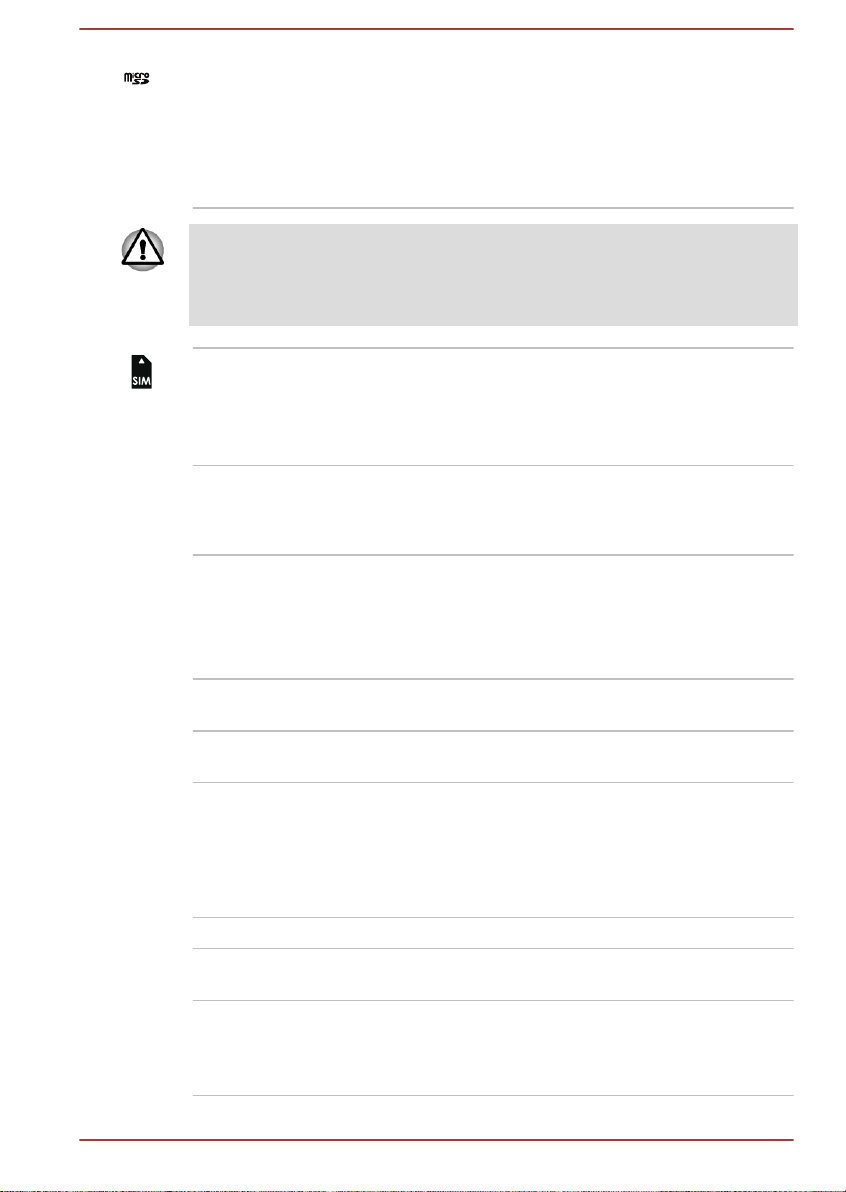
Spor for
minnemedium
Hold metallobjekter som skruer, stifter og binderser, borte fra sporet for
minnemedium. Fremmedlegemer av metall kan føre til kortslutning som
kan føre til skade på datamaskinen og brann, som igjen kan føre til alvorlig
personskade.
SIM-kortplass Noen modeller er utstyrt med spor for et SIM-
Høyttalere Høyttalerne avgir lyd som genereres av
Dokkstasjonsport Strømkabelen er koplet til dette grensesnittet for
Antenner for trådløs
kommunikasjon
Kamerablits LED-blitsen kan brukes som lyskilde når
I denne kortplassen kan du sette inn ett microSD™-kort som gjør det mulig å overføre data fra
enheter, for eksempel digitale kameraer, til
tableten.
Se avsnittet Spor for minnemedium i kapittel 7,
Valgfritt tilleggsutstyr, for nærmere informasjon.
kort. I denne kortplassen kan du sette inn et SIMkort som gjør det mulig med høyhastighets
tilkopling til Internett, bedriftens intranett og epost når du er borte fra kontoret.
programmene du bruker, og av systemet, for
eksempel når det er lite strøm igjen på batteriet.
å gi strøm til tableten og lade batteriene.
Med dette grensesnittet kan du også kople til
dokkstasjoner (tileggsutstyr) som beskrevet i
kapittelet Valgfritt tileggsutstyr.
Noen modeller er utstyrt med antenner for
trådløst nettverk, Bluetooth og 3G.
rombelysningen er for svak.
Multifunksjonsbryter
Denne bryteren på tableten har flere funksjoner. Se avsnittet Skjerm i
kapittel 6, Innstillinger, for nærmere informasjon. Tilgjengelige innstillinger
beskrives i tabellen nedenfor.
Funksjon Beskrivelse
Lås skjermretning Bryter for å låse/åpne automatisk rotasjon av
skjermretning.
Lås
maskinvareknapper
(strøm/volum)
Brukerhåndbok 3-4
Bryter for å låse / låse opp strøm- og
volumknappene på tableten. Selv om
strømbryteren er låst, kan du trykke og holde den
i ca. 10 sekunder for å slå strømmen av.
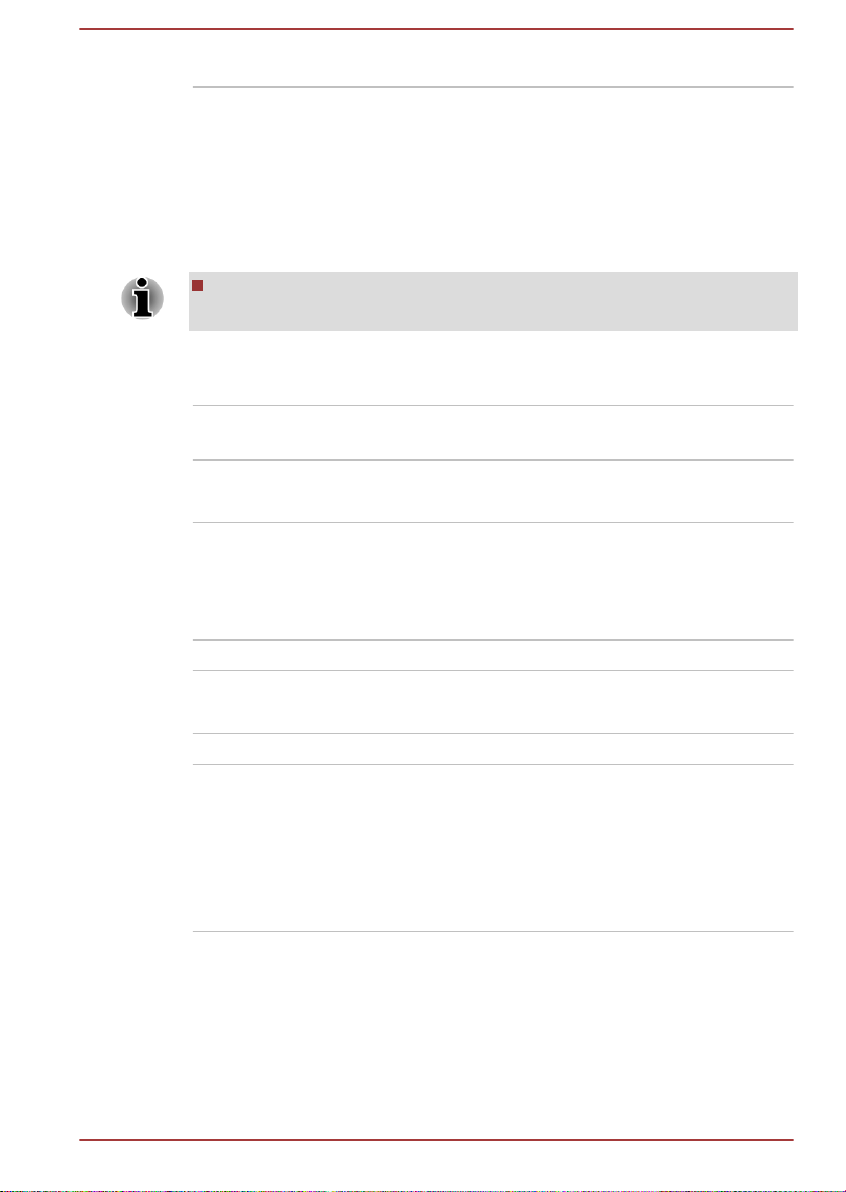
Demp lyd Bryter for å dempe / oppheve demping av lyd.
Maskinvare
Dette avsnittet beskriver de forskjellige komponentene og maskinvaren i
tableten. Det anbefales at du gjør deg kjent med hver enkelt komponent før
du begynner å bruke tableten.
De faktiske spesifikasjonene kan variere avhengig av hvilken modell du har
kjøpt.
Innhold som er kopibeskyttet eller som har begrensede
tilgangsrettigheter, kan ikke spilles på tableten.
Prosessor
Prosessor Tableten er utstyrt med en prosessor av typen
Minne
Innebygd minne Tableten er utstyrt med 1 GB innebygd minne.
Flash-minne Tableten er utstyrt med flash-minne.
NVIDIA® Tegra™ 3 Mobile.
Den faktiske mengden systemminne som kan
brukes, er mindre enn de installerte
minnemodulene. Det er ikke mulig å utvide
minnet i tableten.
Strøm
Skjerm
Brukerhåndbok
Batteri Tableten drives av et litium-ion-batteri.
Vekselstrøm-
omformer
Den interne skjermen på tableten støtter skjermgrafikk med høy
oppløsning, og kan stilles i mange ulike vinkler for maksimal komfort og
lesbarhet.
Omformeren leverer strøm til systemet og lader
batteriene når dette er nødvendig.
Omformeren er universell og kan bruke
spenninger mellom 100 og 240 volt. Legg
imidlertid merke til at den utgående effekten
varierer for de ulike modellene. Bruk av feil
omformer kan føre til skade på tableten.
3-5
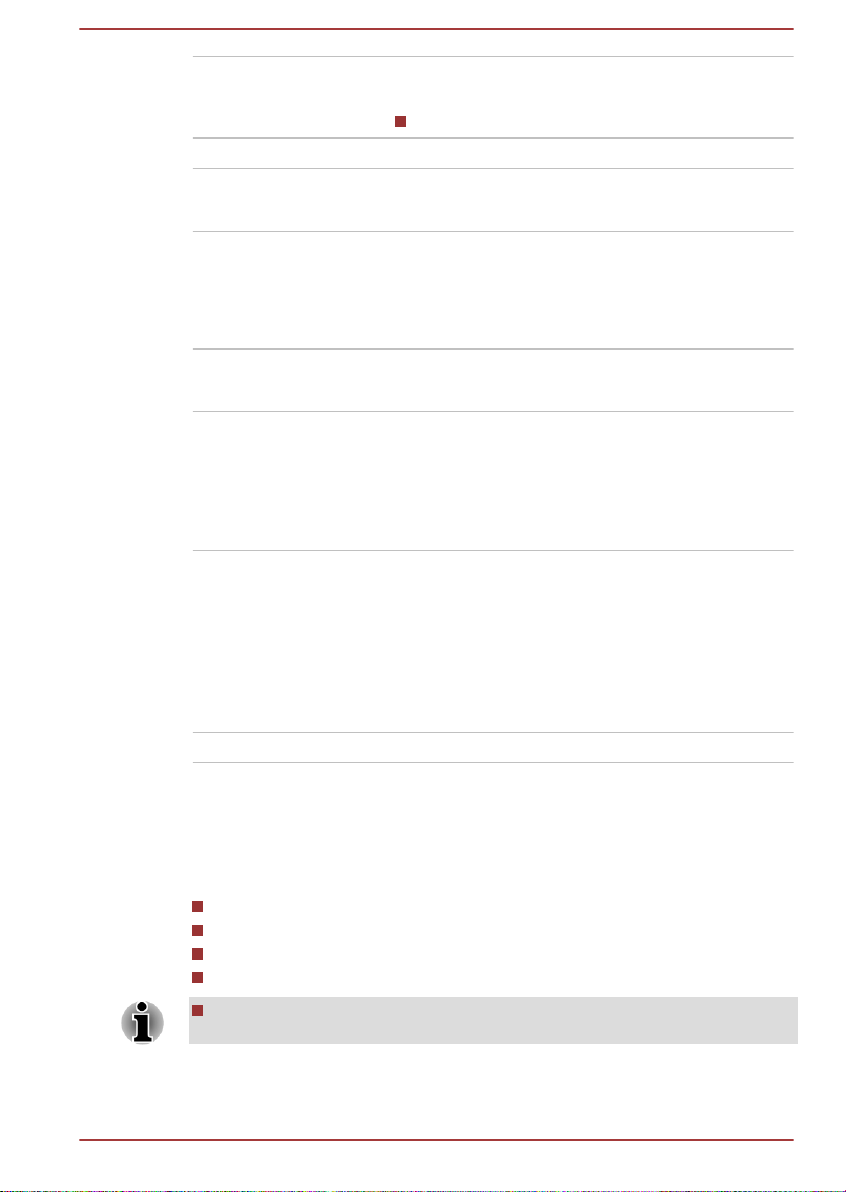
Skjerm 19,5 cm (7,67 tommer) OLED-skjerm med
Skjermkontroller Skjermkontrolleren maksimerer skjermytelsen.
Multimedia
Webkamera Webkamera er en enhet som gjør det mulig å
Kommunikasjon
Bluetooth Trådløs Bluetooth-teknologi eliminerer behovet
Trådløst nettverk Tableten er utstyrt med en kombinasjonsmodul
3G Noen modeller er utstyrt med en 3G-modul.
følgende oppløsning:
1280 horisontale × 800 vertikale piksler
spille inn video eller ta bilder med tableten. Du
kan bruke det til videochatting og
videokonferanser ved hjelp av et
kommunikasjonsverktøy.
for kabler mellom elektronisk utstyr, for eksempel
datamaskiner, skrivere og mobiltelefoner. Når
aktivert, leverer Bluetooth raskt og enkelt et PANnettverk (Personal Area Network) som er sikkert
og pålitelig.
for trådløst nettverk / Bluetooth som er
kompatibel med andre trådløse
nettverkssystemer basert på radioteknologien
DSSS/OFDM (Direct Sequence Spread
Spectrum / Orthogonal Frequency Division
Multiplexing) som overholder standarden IEEE
802.11.
Bruke tableten for første gang
Dette avsnittet inneholder grunnleggende informasjon om hvordan du
bruker tableten. Det inneholder fremgangsmåtene nedenfor etterfulgt av
nærmere informasjon.
Tilkopling av omformeren
Slå på strømmen
Innledende oppsett
Slå av strømmen
Bruk et program som sjekker mot virus, og sørg for å oppdatere det
regelmessig.
Brukerhåndbok 3-6
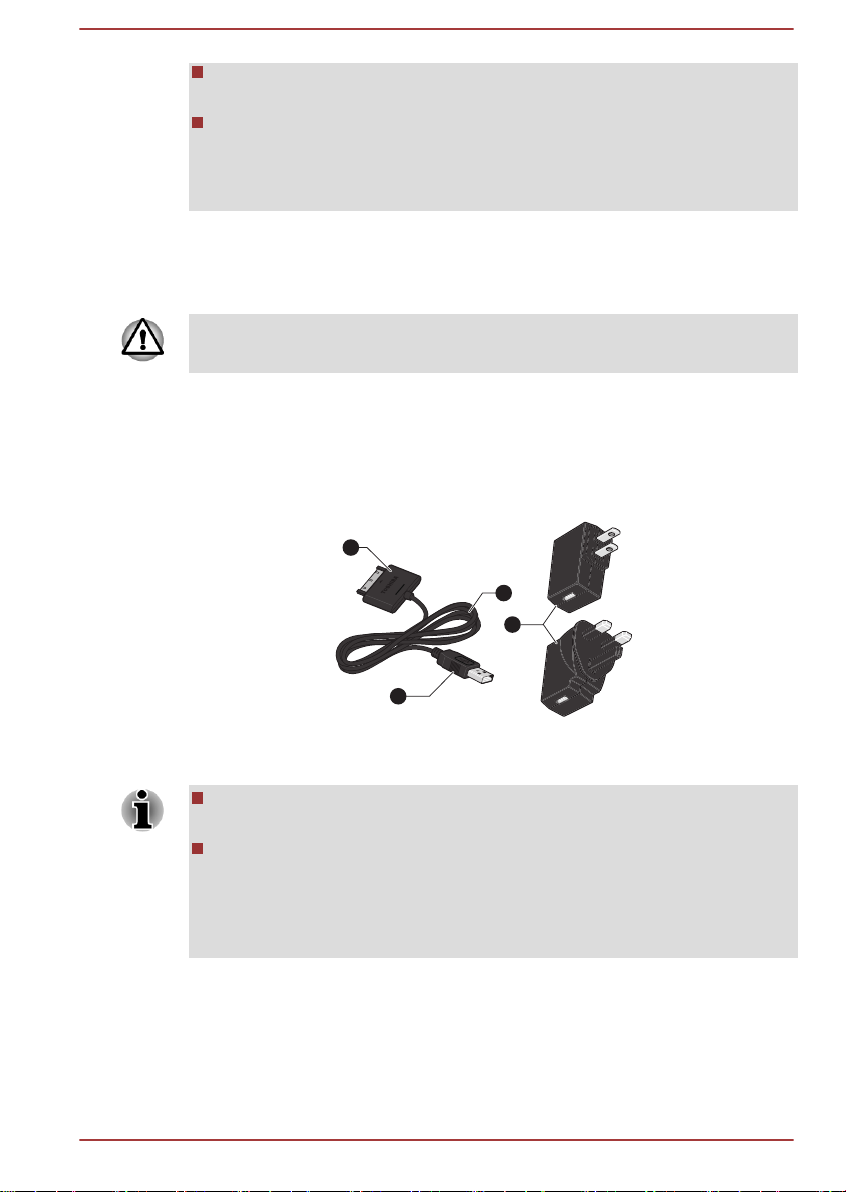
Lagringsmedia må aldri formateres før innholdet er sjekket.
3
4
1
2
2-pin
3-pin
Formatering fjerner alle lagrede data.
Det er en god ide å regelmessig sikkerhetskopiere det innebygde
lageret i tableten til et ekstern medium. Vanlige lagringsmedier er ikke
holdbare eller stabile over lange tidsperioder, og under visse
omstendigheter kan du risikere å miste data.
Tilkopling av omformeren
Når batterikapasiteten er lav, må det batteriet lades.
Bruk bare tableten koplet til omformeren eller TOSHIBA Tablet Dock når
batteriet skal lades. Prøv ikke å lade batteriet med en annen type lader.
Omformeren justerer seg automatisk til alle spenninger fra 100 til 240 volt,
og frekvenser på 50 eller 60 Hz, slik at du kan bruke dette produktet i
nesten alle land/regioner. Omformeren konverterer vekselstrøm til
likestrøm og reduserer spenningen på strømmen som leveres til tableten.
Figur 3-2 Omformeren og strømledningen
1. Omformer 2. Strømledning
3. Strømkontakt 4. USB-kontakt
Det følger med en to- eller trepinners adapter, avhengig av
tabletmodellen.
Strømledningen som følger med, samsvarer med sikkerhetslover og
retningslinjer i regionen tableten er kjøpt, og bør ikke brukes utenfor
denne regionen. Hvis du skal bruke omformeren eller tableten i andre
regioner, må du kjøpe en strømledning som samsvarer med
sikkerhetslover og retningslinjer for regionene den skal brukes i.
Omformeren som følger med datamaskinen, koples til maskinen når du
Brukerhåndbok
trenger å lade batteriet eller bruke strøm fra nettet. Dette er også den
raskeste måten å komme i gang på, siden batteriet må lades før du kan
bruke tableten med batteristrøm.
3-7
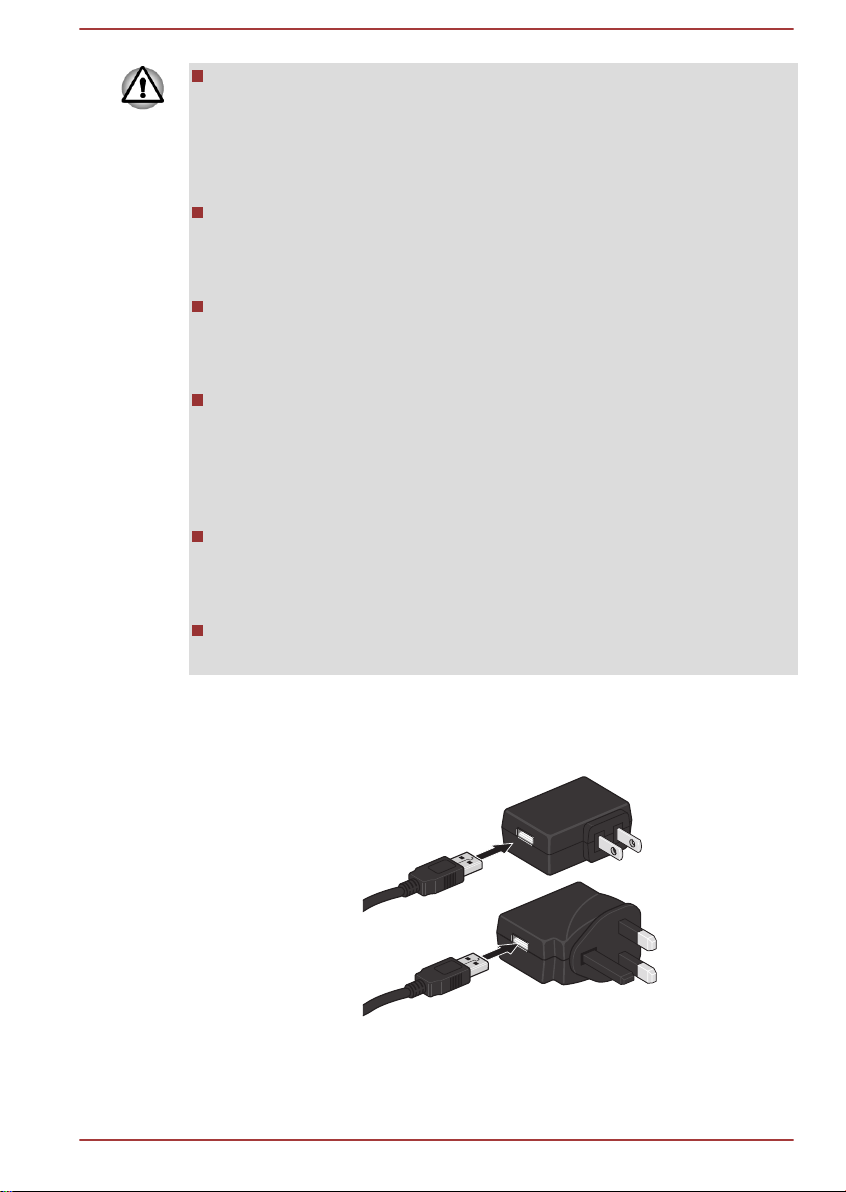
Bruk alltid TOSHIBA-omformeren som ble levert med tableten, eller
2-pin
3-pin
bruk omformeren som TOSHIBA har spesifisert for å unngå fare for
brann eller annen skade på tableten. Bruk av en inkompatibel
omformer kan forårsake brann eller skade på tableten og føre til
alvorlig personskade. TOSHIBA tar intet ansvar for skader forårsaket
av bruk av inkompatible omformere.
Omformeren må aldri koples til strømkilder som ikke stemmer overens
med både spenningen og frekvensen som er oppgitt på enhetens
etikett. Dersom det benyttes andre kabler, kan dette føre til brann eller
elektrisk støt og alvorlig skade.
Kjøp og bruk alltid nettkabler er som er i overensstemmelse med
brukslandets krav og spesifikasjoner til lovlig spenning og frekvens.
Hvis det brukes andre kabler, kan dette føre til brann eller elektrisk
støt og alvorlig personskade.
Når du kopler omformeren til tableten, må du alltid følge trinnene i
nøyaktig rekkefølge som beskrevet nedenfor. Tilkopling av pluggen til
et strømførende uttak bør være det siste trinnet. Hvis ikke kan
likestrømspluggen være strømførende og føre til elektriske støt eller
mindre alvorlige personskader hvis den berøres. Unngå å berøre
metalldeler som en generell forholdsregel.
Plasser aldri tableten eller omformeren på en overflate av tre, møbler
eller andre overflater som kan få merker etter å ha blitt utsatt for
varme, fordi overflatetemperaturen på tableten og omformeren øker
under normal bruk.
Plasser alltid tableten og omformeren på en plan og hard overflate
som er motstandsdyktig mot varmeskade.
Brukerhåndbok
1. Plugg USB-kontakten på strømledningen i USB-porten på
omformeren.
Figur 3-3 Kople til omformeren 1
3-8
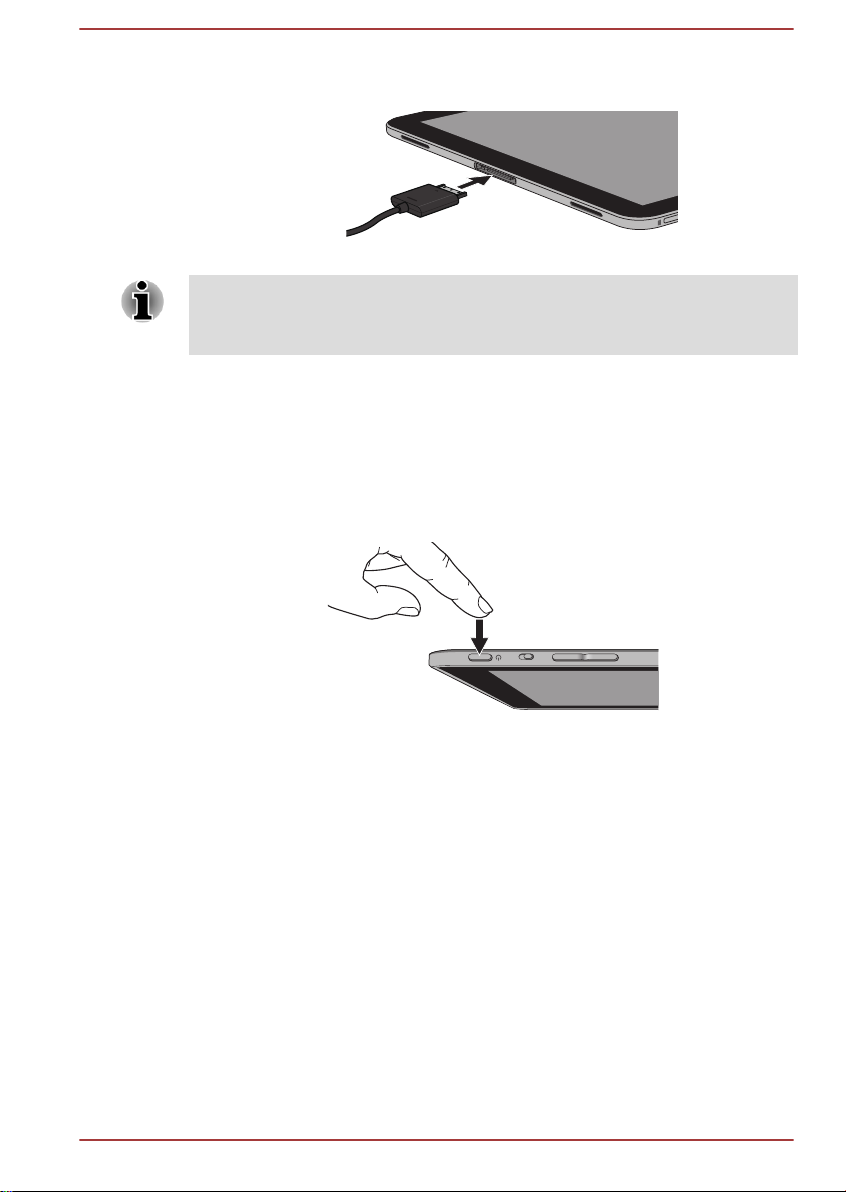
2. Plugg kontakten på strømledningen i dokkgrensesnittet på tableten.
3. Plugg omformeren i et strømførende vegguttak.
Du kan lade tableten ved å kople strømledningen til en USB-port på en
datamaskin. Det anbefales imidlertid ikke siden det tar mye lengre tid å
lade batteriet fullstendig.
Figur 3-4 Kople til omformeren 2
Slå på strømmen
Dette avsnittet beskriver hvordan du slår tableten på.
Trykk og hold strømbryteren nede for å slå tableten på. Tableten vibrerer
for å angi statusen.
Figur 3-5 Slå tableten på
Innledende oppsett
Oppsettskjermbildet er det første skjermbildet som vises når du slår på
produktet. Følg fremgangsmåten nedenfor for å konfigurere tableten:
1. Velg foretrukket systemspråk, og trykk Start for å starte det
innledende oppsettet.
2. Kople til et trådløst nettverk.
Du kan berøre Hopp over og slå på Wi-Fi senere i Innstillingerappen.
3. Angi dato og klokkeslett eller aktiver automatisk dato og klokkeslett,
og trykk Neste for å fortsette.
4. Registrer deg for eller logg på en Google™-konto. Du kan også hoppe
over dette trinnet ved å trykke Ikke nå.
5. Velg om du vil bruke Google Location Service™, og trykk Neste for
å fortsette.
6. Skriv inn navnet ditt for å tilpasse noen apper. Berør Neste for å
fortsette.
Brukerhåndbok
3-9
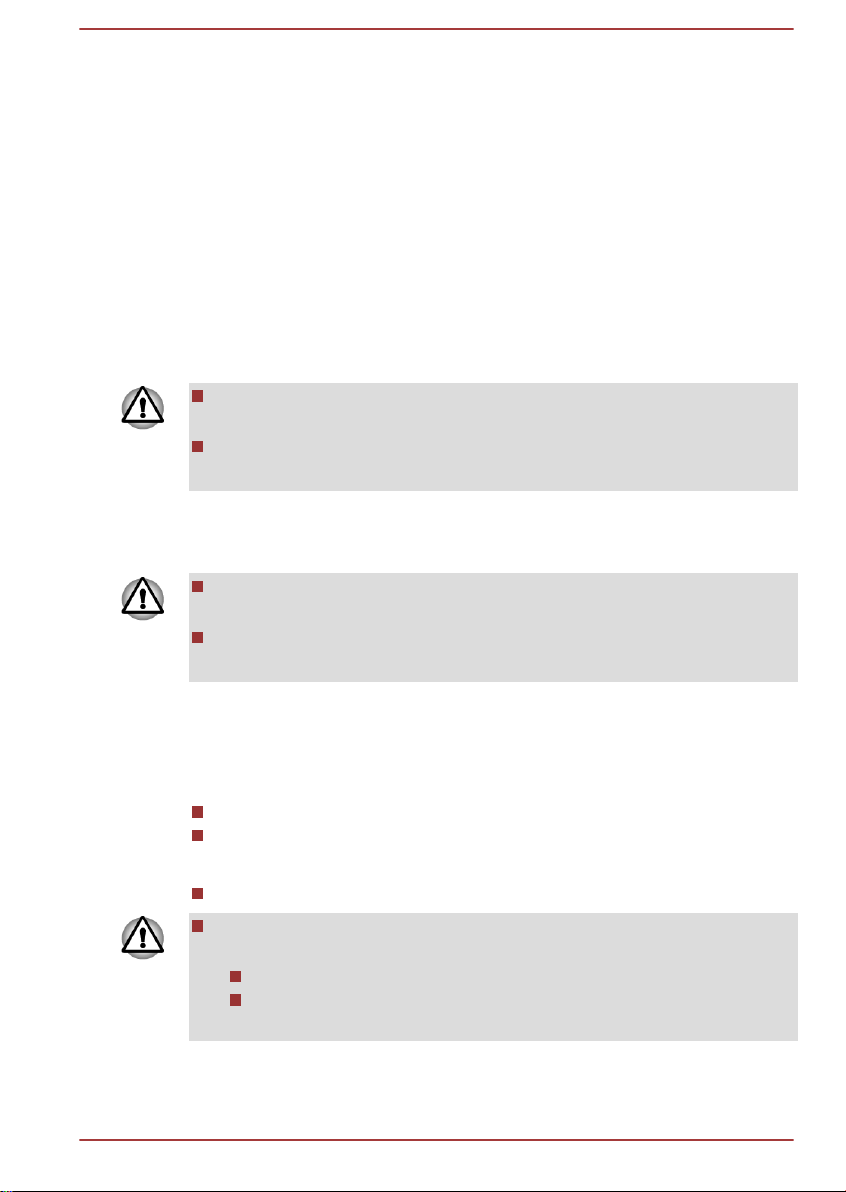
7. Trykk Neste for å godta personvernpolicyen og andre vilkår.
8. Tableten din er nå konfigurert og klar til bruk. Berør Fullfør for å
avslutte oppsettskjermbildet.
Slå av strømmen
Hvis du ikke skal bruke tableten på en lang stund, slår du den av. Du kan
også slå skjermen av for å forlenge levetiden for batteriet.
Slå tableten av
Data blir ikke lagret når du slår tableten av. Tableten viser
operativsystemets hovedskjermbilde ved neste oppstart.
1. Hvis du har lagt inn data, kan du enten lagre det i flash-minne eller på
andre lagringsmedier.
Strømmen må aldri slås av mens programmer kjører. Dette kan føre til
tap av data.
Slå aldri av / kople fra strømmen, eller fjerne eksterne lagringsmedier
under lesing/skriving av data. Dette kan føre til tap av data.
2. Slå av eller fjern eventuelle eksterne enheter som er koplet til tableten.
3. Trykk og hold strømbryteren nede i to sekunder, og velg OK for å slå
tableten av.
I et nødsfall kan du også trykke og holde strømbryteren nede i ca. ti
sekunder for å tvinge tableten til å slå av.
Ikke slå tableten på igjen umiddelbart. Vent litt for å unngå mulig
skade.
Slå skjermen av/på
Du kan slå skjermen av (mens systemet fremdeles kjører) på én av
følgende måter:
Trykk strømbryteren.
Angi tiden for hvilemodus i Innstillinger-appen.
Slik slår du skjermen på:
Trykk strømbryteren på nytt.
Under følgende forhold kan det hende at lysstyrken i skjermen kan
reduseres eller fargebalansen endres:
Visning av et bilde eller bruk av tableten i en lengre periode
Visning med sterk lysstyrke
Dette er ikke en feil, men en egenskap ved skjermen.
Brukerhåndbok 3-10
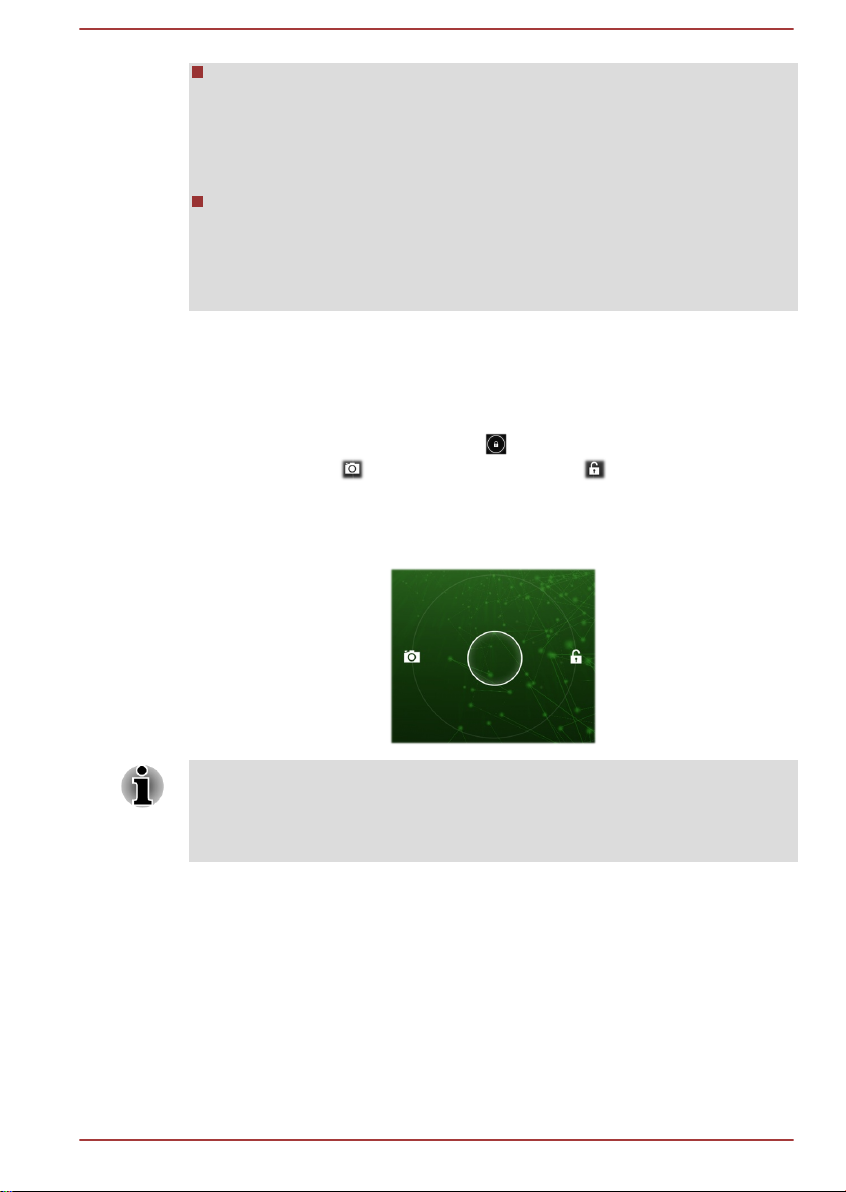
Skjermen er designet med svært avansert teknologi, og det kan hende
det mangler noen få piksler.
Det kan i tillegg hende du opplever lineære ujevnheter i farge og lys
og feile farger i skjermen.
Vær oppmerksom på at dette forårsakes av skjermstrukturen, ikke feil.
Ikke la skjermen stå på i lengre perioder med høy lysstyrke. Skjermen
er utsatt for innbrenning (bildet henger igjen) (for eksempel ikoner på
skjermen) som ikke kan fjernes. For å beskytte skjermen, slås
systemet av i hvilemodus etter 10 minutter med inaktivitet, og
hvilemodus for systemet påtvunget.
Låse opp skjermen
Skjermen forblir låst etter at den er slått på. Du kan låse opp skjermen på
følgende måter:
1.
Trykk og hold ikonet for låsing ( ) til det blir til en hvit ring med et
kameraikon ( ) og et ikon for opplåsing ( ).
2. Skyv ringen mot låsen som vises, eller skyv ringen mot kameraet for å
åpne Kamera-appen.
Figur 3-6 Låse skjerm
Hvis du har konfigurert skjermlåsing med en av tre følgende måter,
mønster, PIN-kode eller passord, er metoden for å låse opp skjermen en
annen. Se avsnittet Sikkerhet for andre metoder for å beskytte tableten og
personvernet.
Behandle og bruke batteriet
Dette avsnittet inneholder viktige forholdsregler for sikkerhet for riktig
håndtering av batteriet.
Se den vedlagte sikkerhetsveiledningen for nærmere informasjon om
forholdsregler og håndtering.
Brukerhåndbok
3-11
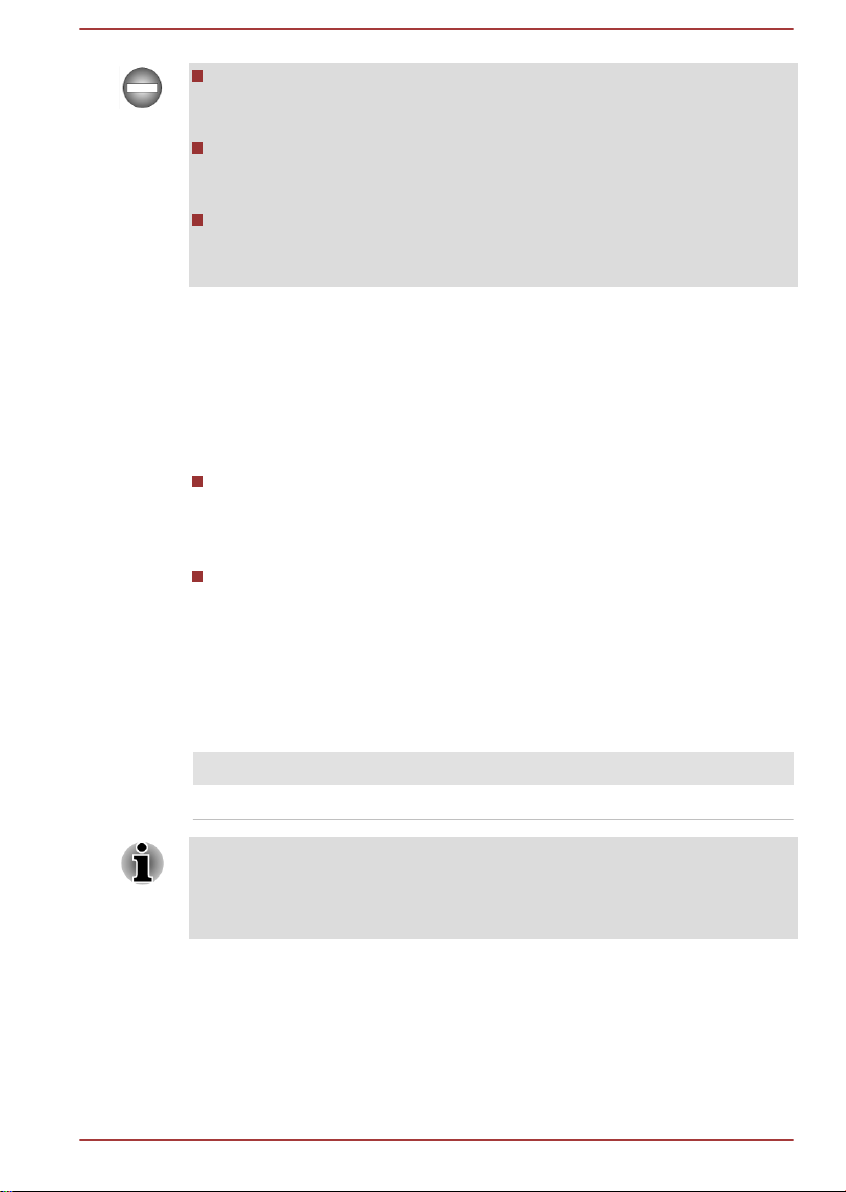
Batteriet er av typen litium-ion, og kan eksplodere hvis det ikke
håndteres eller kasseres på riktig måte. Batteriet skal kasseres i
henhold til lokale lover og regler.
Lad bare batteriet i romtemperatur mellom 5 og 35 grader Celsius.
Hvis ikke kan elektrolyttløsningen lekke, batteriytelsen kan bli dårligere
og batteriets levetid kan forkortes.
Prøv aldri å ta ut eller skifte batteriet selv siden dette kan føre til
alvorlig personskade. Ta kontakt med en av Toshibas godkjente
reparatører hvis nødvendig.
Lade opp batteriet
Når batteristrømmen blir lav, må du lade det for å unngå at data går tapt.
Fremgangsmåte
Du kan lade batteriet når tableten er på eller av ved å kople til omformeren.
Av
Et ikon som ser ut som et batteri - en batterimåler med blinkende
kantlinjer vises midt på skjermen, som gjør det mulig å følge med på
batterinivået. Når batteri fullt ladet viser batterimåleren full kapasitet.
På
På samme måte vises batterinivået av en batterimåler på høyre side i
systemstatusfeltet.
Batteriladetid
Tabellen nedenfor viser ca. hvor lang tid det tar å lade opp et utladet batteri
til full kapasitet når omformeren er koplet til tableten.
Batteritype Ladetid
Batteri (1 celler, 15.2 Wh) ca. 8 timer
Vær oppmerksom på at oppladingstiden når tableten er slått på, påvirkes
av omgivelsestemperaturen, temperaturen til tabletten og hvordan du
bruker tableten. Hvis du for eksempel bruker mange eksterne enheter, kan
det hende at batteriet nesten ikke lades.
Utladingstid for batteriet
Tabellen nedenfor viser ca. utladingstid for et fulladet batteri.
Brukerhåndbok
3-12
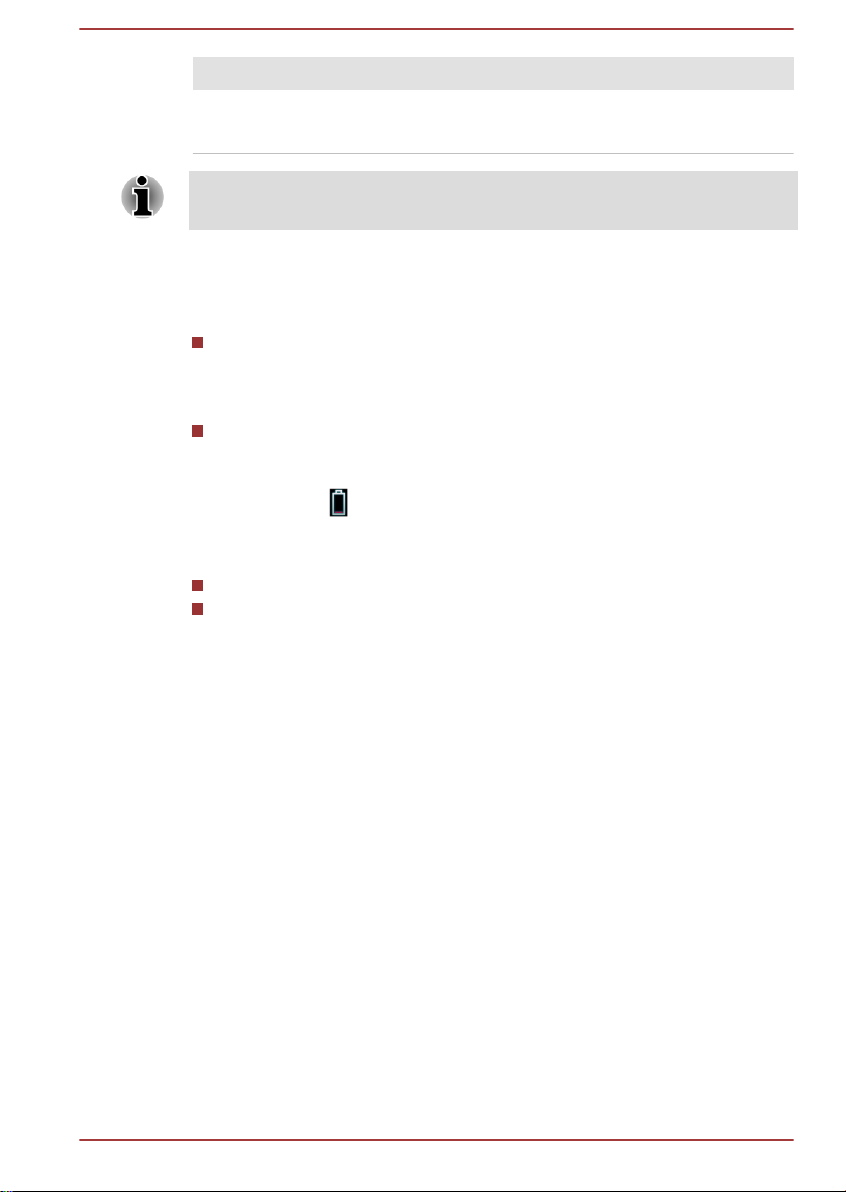
Batteritype Tid
Batteri (1 celler, 15.2 Wh) ca. 7 timer (i bruk)
ca. 3 dager (hvilemodus)
Vær oppmerksom på at utladingstiden for batteriet påvirkes av hvordan du
bruker tableten.
Merknad om batterilading
Det kan hende at batteriet ikke lades med én gang under følgende forhold:
Batteriet er svært varmt eller kaldt (det kan hende at batteriet ikke
lades i det hele tatt hvis det er svært varmt). Hvis du vil være sikker på
at batteriet lades til full kapasitet, lader du batteriet ved en
romtemperatur på mellom 5 og 35 °C (41 °F til 95 °F).
Når batteriet er nesten fullstendig utladet. I dette tilfellet kan ikke
tableten slåes på med en gang. Hvis du lar omformeren være koplet til
i noen få minutter, skal batteriet begynne å lade. Det vises et
batteriikon (
Indikatoren kan angi at batteriets ladenivå reduseres raskt når du prøver å
lade et batteri under følgende forhold:
Batteriet har ikke vært i bruk på lang tid.
Batteriet er fullstendig utladet og har vært ubrukt over lang tid.
Hvis dette er tilfelle, følger du trinnene som er beskrevet nedenfor:
1. Lade batteriet helt ut når strømmen er på, inntil systemet slår tableten
automatisk av.
2. Kople omformeren til dokkgrensesnittet på tableten og et
strømførende vegguttak.
3. Lade batteriet til batterimåleren viser full kapasitet.
Gjenta prosedyren 2-3 ganger, inntil batteriet gjenvinner normal kapasitet.
) som indikerer ladesstausen.
Brukerhåndbok
3-13
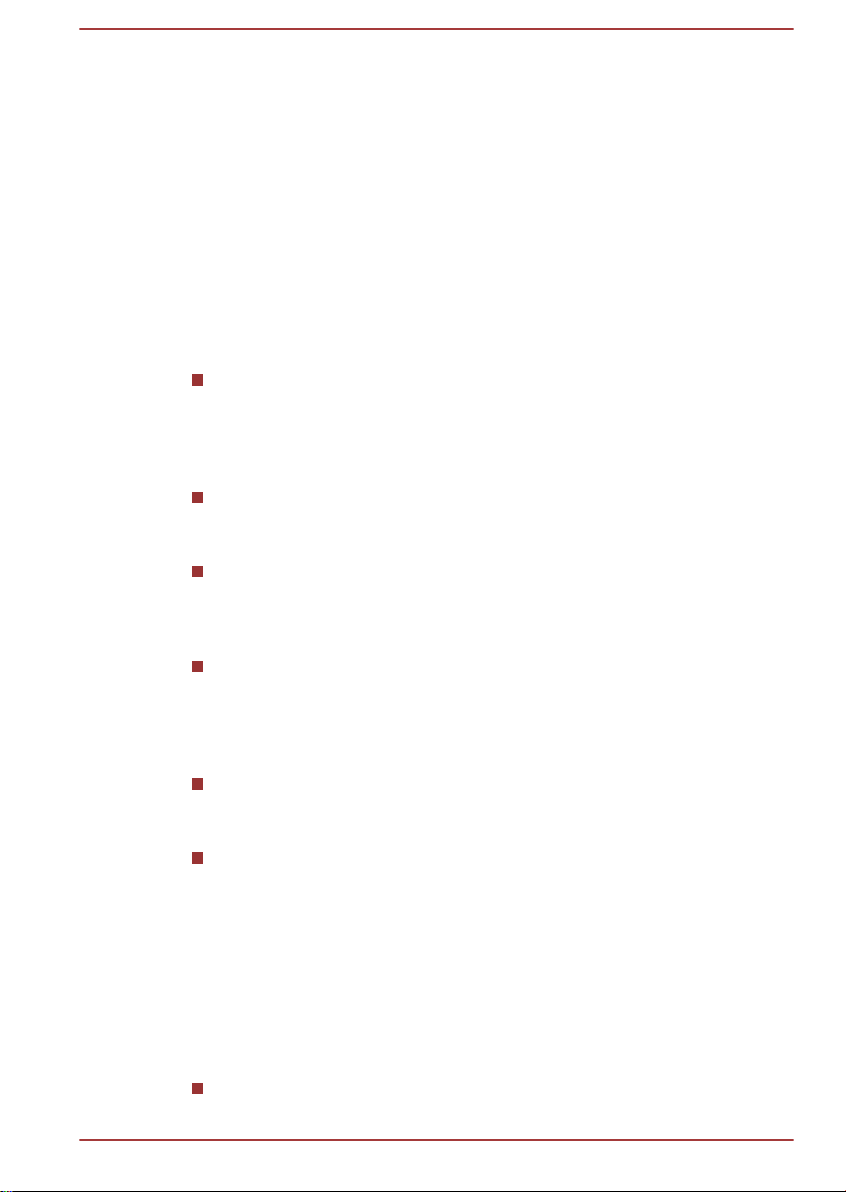
Grunnleggende
Dette kapittelet beskriver vanlig bruk av tableten og startskjermbildet.
Bruke berøringsskjermen
Du kan bruke fingeren til å manipulere ikoner, knapper, menyelementer,
skjermtastaturet og andre elementer på berøringsskjermen.
Berør
"Slå" fingeren lett på berøringsskjermen og løft den opp igjen for å
aktivere elementer på skjermen, for eksempel ikoner for program og
innstillinger, for å skrive bokstaver og symboler med skjermtastaturet,
eller for å trykke på knapper på skjermen.
Trykk og hold
Trykk og hold et element på skjermen til det vises en handling. Det
fungerer som høyreklikk på en vanlig mus.
Dra
Trykk og hold et element et øyeblikk, og flytt deretter fingeren på
skjermen uten løfte den før du når målposisjonen. Du kan flytte
elementer på hovedskjermbildet ved å dra dem.
Sveipe eller skyve
Å sveipe eller skyve betyr å bevege fingeren raskt over overflaten på
skjermen, uten å stoppe etter første berøring (da drar du et element i
stedet). For eksempel sveiper du opp eller ned over skjermen når du
blar i en liste.
Dobbelberøring
Trykk raskt to ganger på en webside, et kart eller annet skjermbilde,
for å zoome.
Knipe
I noen programmer (for eksempel Nettleser og Galleri) kan du zoome
inn/ut ved å plassere to fingre på skjermen samtidig og knipe dem
sammen eller spre dem fra hverandre.
Kapittel 4
Merknader om håndtering og rengjøring av berøringsskjermen
Bruk alltid en myk klut med rengjøringsmidlene nedenfor, til å tørke av
berøringsskjermen.
Isopropyl-alkohol
Brukerhåndbok
4-1
